Lenovo ThinkPad L440, ThinkPad L540 User Guide [zc]

用户指南
ThinkPadL440和L540
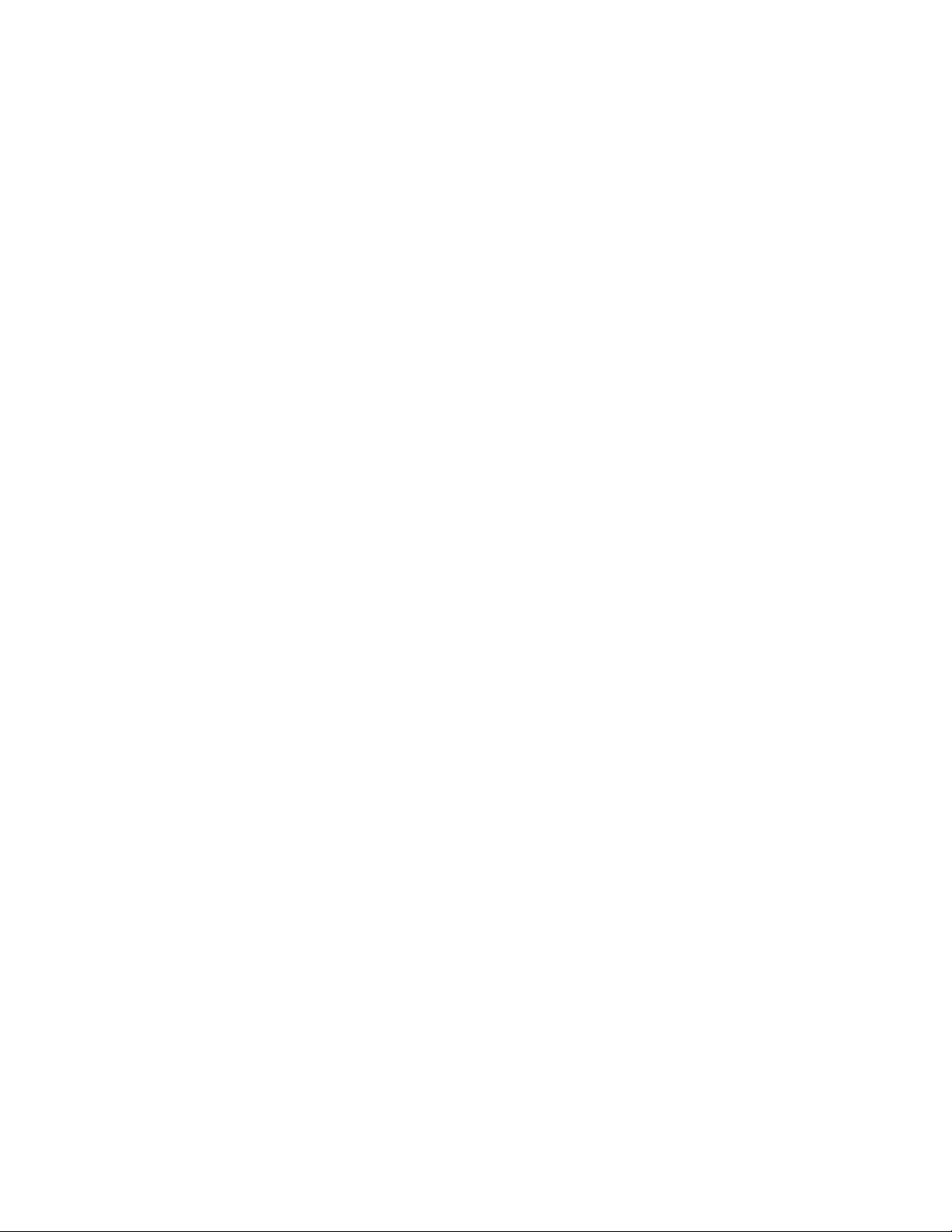
注:在使用本资料及其支持的产品之前,请务必先阅读和了解以下信息:
•《安全、保修和设置指南》
•
Regulatory Notice
•第vi页“重要安全信息”
•第167页附录E“声明”
可在Lenovo支持Web站点上获得最新的《安全、保修和设置指南》和
址为:
http://www.lenovo.com/UserManuals
Regulatory Notice
,网
第七版(2014年12月)
©CopyrightLenovo2013,2014.
有限权利声明:如果数据或软件依照通用服务管理(GSA)合同提供,则其使用、复制或披露将受到GS-35F-05925号
合同的约束。
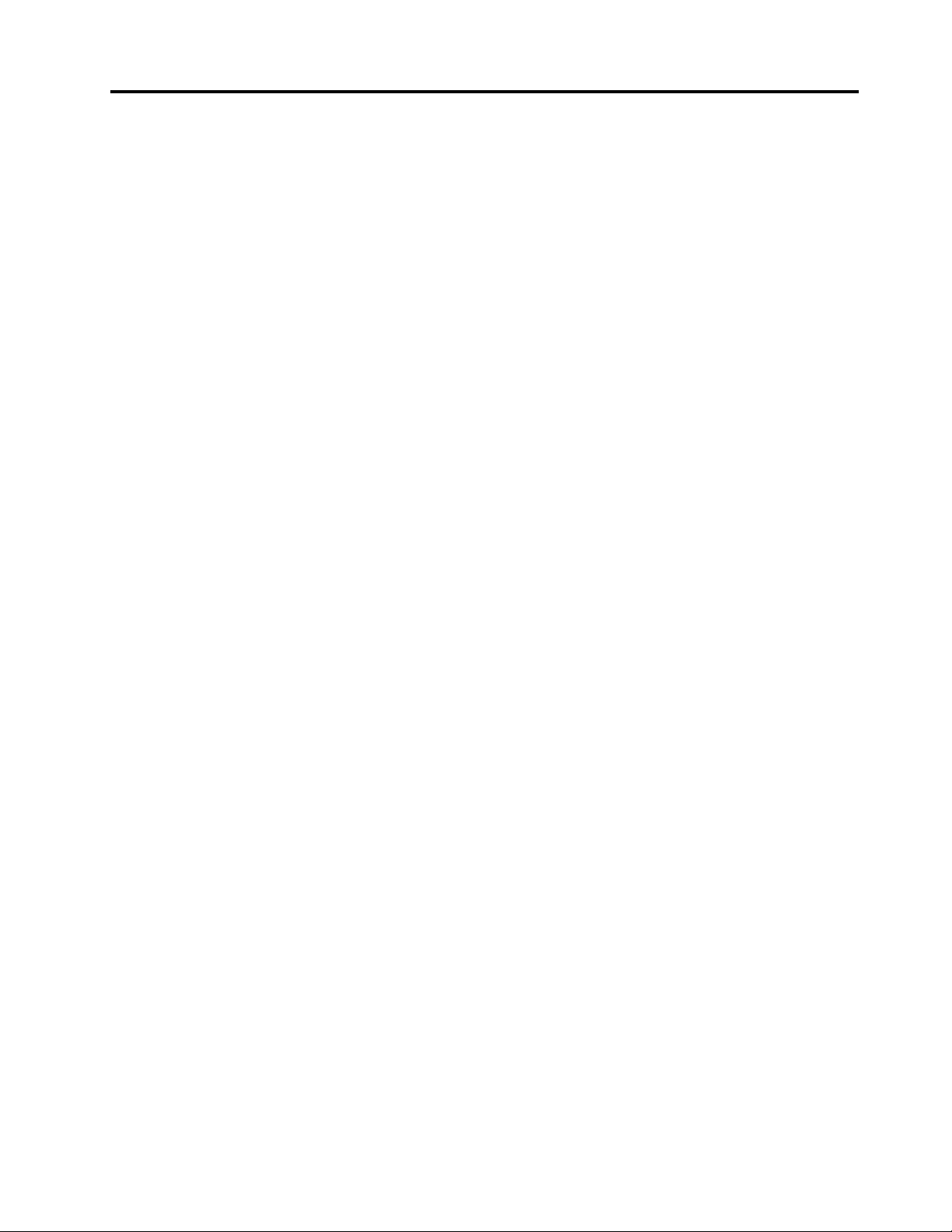
目录
首先阅读................v
重要安全信息..............vi
需要立即采取措施的情况.......vii
安全准则..............vii
第1章产品概述............1
计算机控件、接口和指示灯的位置......1
ThinkPadL440前视图.........1
ThinkPadL440右视图.........3
ThinkPadL440左视图.........5
ThinkPadL440底视图.........6
ThinkPadL440后视图.........7
ThinkPadL540前视图.........8
ThinkPadL540右视图.........9
ThinkPadL540左视图........10
ThinkPadL540底视图........11
ThinkPadL540后视图........12
状态指示灯.............14
重要产品信息的位置...........15
机器类型和型号信息.........15
FCC标识和IC认证信息.......15
真品证书信息............16
Microsoft正版标签..........17
功能部件................17
规格..................19
运行环境................19
Lenovo程序...............20
在Windows7操作系统中访问各种
Lenovo程序.............20
在Windows8或Windows8.1操作系
统中访问各种Lenovo程序......21
Lenovo程序概述...........22
第2章使用计算机.........25
注册计算机...............25
常见问题................25
特殊键.................28
功能键和功能组合键.........28
Windows键.............29
使用ThinkPad指点设备.........29
电源管理................34
检查电池状态............34
使用交流电源适配器.........35
给电池充电.............35
最大限度地延长电池寿命.......36
管理电池电量............36
节能方式..............36
连接网络................37
以太网连接.............37
无线连接..............37
演示和多媒体..............41
更改显示设置............41
连接投影仪或外接显示器.......41
设置演示方案............43
使用双显示屏............43
使用NVIDIAOptimus显卡功能.....44
使用音频功能部件............44
使用摄像头...............45
使用光盘驱动器.............45
使用ExpressCard、闪存介质卡或智能卡..46
第3章您与计算机.........49
辅助功能和舒适度............49
人机工程学信息...........49
舒适度...............50
辅助功能选项信息..........50
携带计算机旅行.............54
旅行提示..............54
旅行必备附件............55
第4章安全性............57
使用密码................57
输入密码..............57
开机密码..............57
超级用户密码............58
硬盘密码..............59
硬盘安全................61
设置安全芯片..............62
使用指纹读取器.............63
有关从硬盘驱动器或固态驱动器删除数据的
注意事项................65
使用防火墙...............66
保护数据不被病毒攻击..........66
第5章恢复概述...........67
Windows7操作系统恢复概述.......67
©CopyrightLenovo2013,2014
i
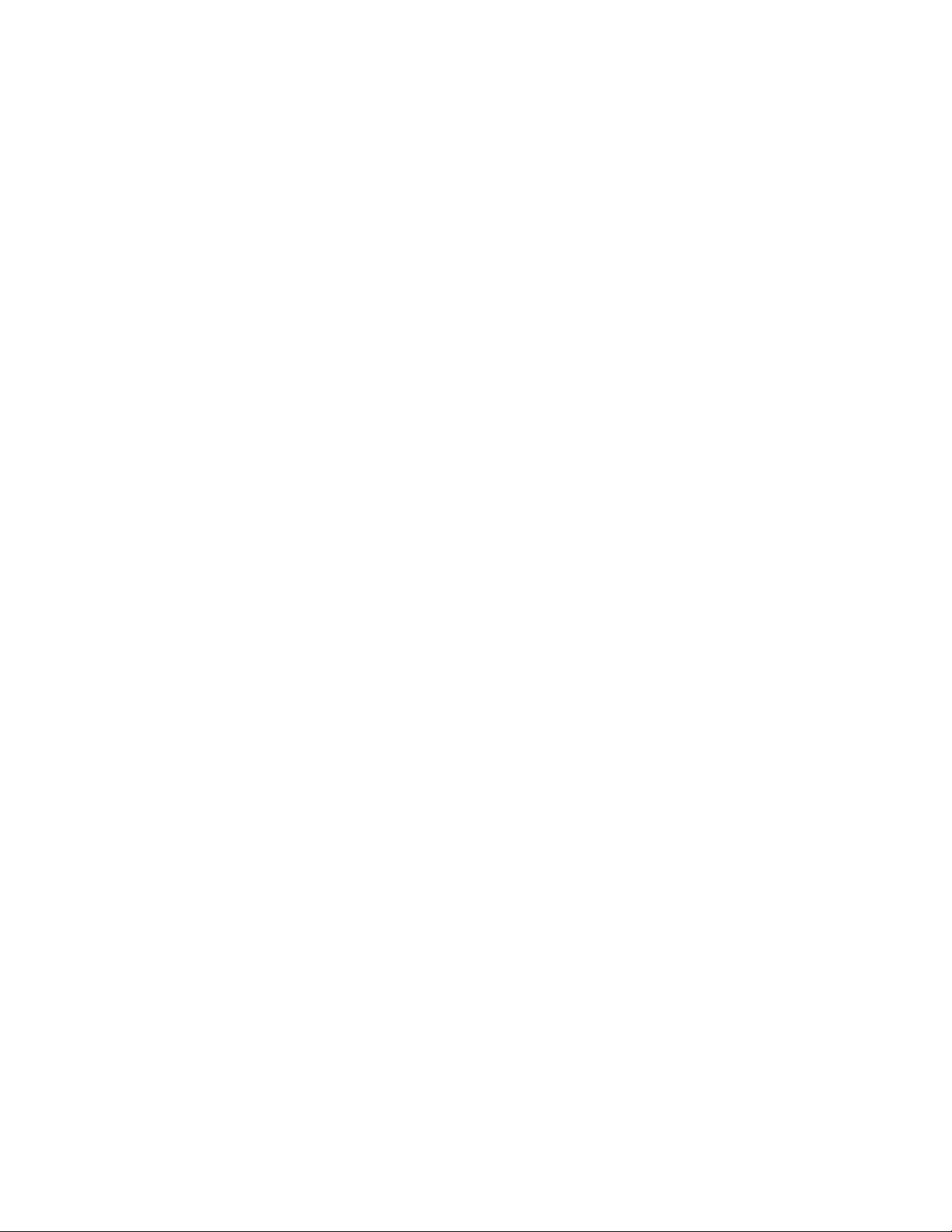
制作和使用恢复盘..........67
执行备份和恢复操作.........68
使用RescueandRecovery工作空间..69
制作和使用挽救介质.........70
重新安装预装的程序和设备驱动程序..71
解决恢复问题............71
Windows8和Windows8.1操作系统恢复概
述...................72
恢复计算机.............72
将计算机重置为出厂缺省设置.....72
使用高级启动选项..........73
在Windows8或Windows8.1无法启
动时恢复操作系统..........73
制作和使用恢复盘..........73
第6章更换设备...........75
静电预防................75
更换电池................75
安装或更换SIM卡............77
更换硬盘驱动器或固态驱动器.......78
更换内存条...............80
安装或更换M.2无线局域网卡.......82
安装或更换M.2无线广域网卡.......85
更换Ultrabay设备............88
更换键盘................91
更换钮扣电池..............96
第7章增强计算机.........99
查找ThinkPad选件...........99
ThinkPad扩展坞.............99
ThinkPad扩展坞上的控制装置和接口的
位置................99
连接ThinkPad扩展坞........104
卸下ThinkPad扩展坞........105
关于将多个外接显示器连接到扩展坞的
准则................106
安全性功能.............107
第8章高级配置..........109
安装新操作系统.............109
安装Windows7操作系统......109
安装Windows8或Windows8.1操作
系统................110
安装设备驱动程序............111
使用ThinkPadSetup程序........111
Main菜单..............112
Config菜单.............112
Date/Time菜单...........117
Security菜单............117
Startup菜单.............121
Restart菜单.............122
更新UEFIBIOS...........122
使用系统管理..............122
设置管理功能............123
第9章预防出现问题.......125
预防问题的常用技巧...........125
确保设备驱动程序为最新.........126
保养计算机...............127
清洁计算机外盖...........128
第10章计算机问题故障诊断..131
诊断问题................131
故障诊断................131
计算机停止响应...........131
处理键盘上泼溅的液体........132
错误消息..............132
无消息的错误............133
蜂鸣声错误.............134
内存条问题.............134
联网问题..............135
键盘和其他定位设备的问题......137
显示屏和多媒体设备的问题......137
指纹读取器问题...........141
电池和电源问题...........141
驱动器和其他存储设备的问题.....143
软件问题..............145
端口和接口问题...........145
第11章获取支持.........147
联系Lenovo之前............147
获取帮助和服务.............148
使用诊断程序............148
Lenovo支持Web站点........148
致电Lenovo.............148
购买附加服务..............149
附录A法规信息..........151
无线相关信息..............151
UltraConnect™无线天线的位置....152
无线法规声明的位置.........153
相关认证信息..............153
出口分类声明..............153
电子辐射声明..............153
联邦通信委员会一致性声明......153
ii用户指南
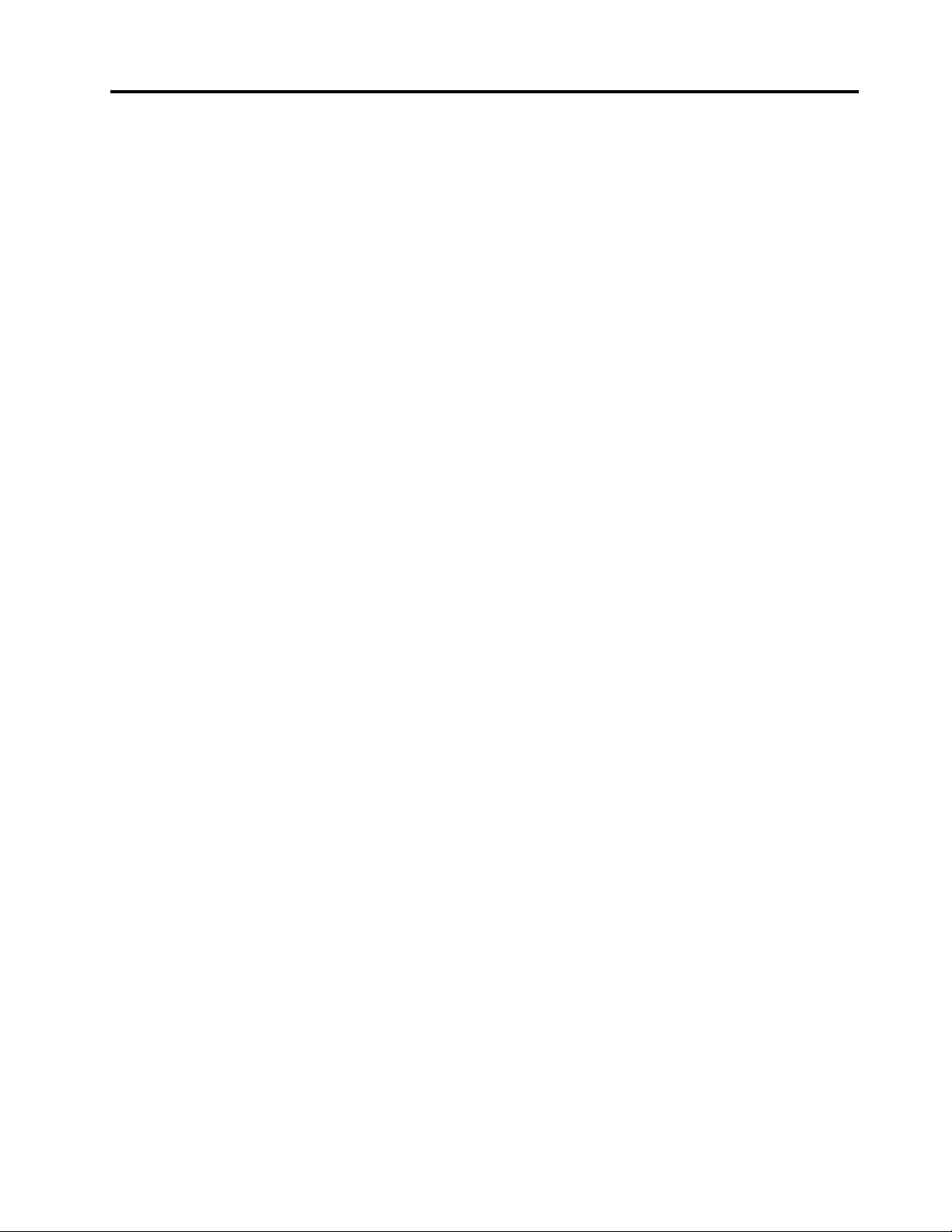
加拿大工业部B类辐射规范一致性声
明.................154
欧盟-遵循电磁兼容性指令......154
德国B类一致性声明.........154
韩国B类一致性声明.........155
日本VCCIB类一致性声明......155
日本连接到额定电流小于或等于20A/相
位的输电线的产品的一致性声明....155
Lenovo产品台湾服务信息.......155
欧亚大陆合规性标志...........155
巴西法规声明..............155
墨西哥法规声明.............156
附录BWEEE和回收声明....157
重要WEEE信息.............157
日本的回收信息.............157
中国的回收信息.............158
巴西的回收信息.............158
台湾的电池回收信息...........159
欧盟的电池回收信息...........159
美国和加拿大的电池回收信息.......159
附录C危险物质限制指令
(RoHS).............161
欧盟RoHS...............161
中国RoHS...............162
印度RoHS...............162
土耳其RoHS..............163
乌克兰RoHS..............163
附录DENERGYSTAR型号信
息..................165
附录E声明............167
商标..................167
©CopyrightLenovo2013,2014
iii
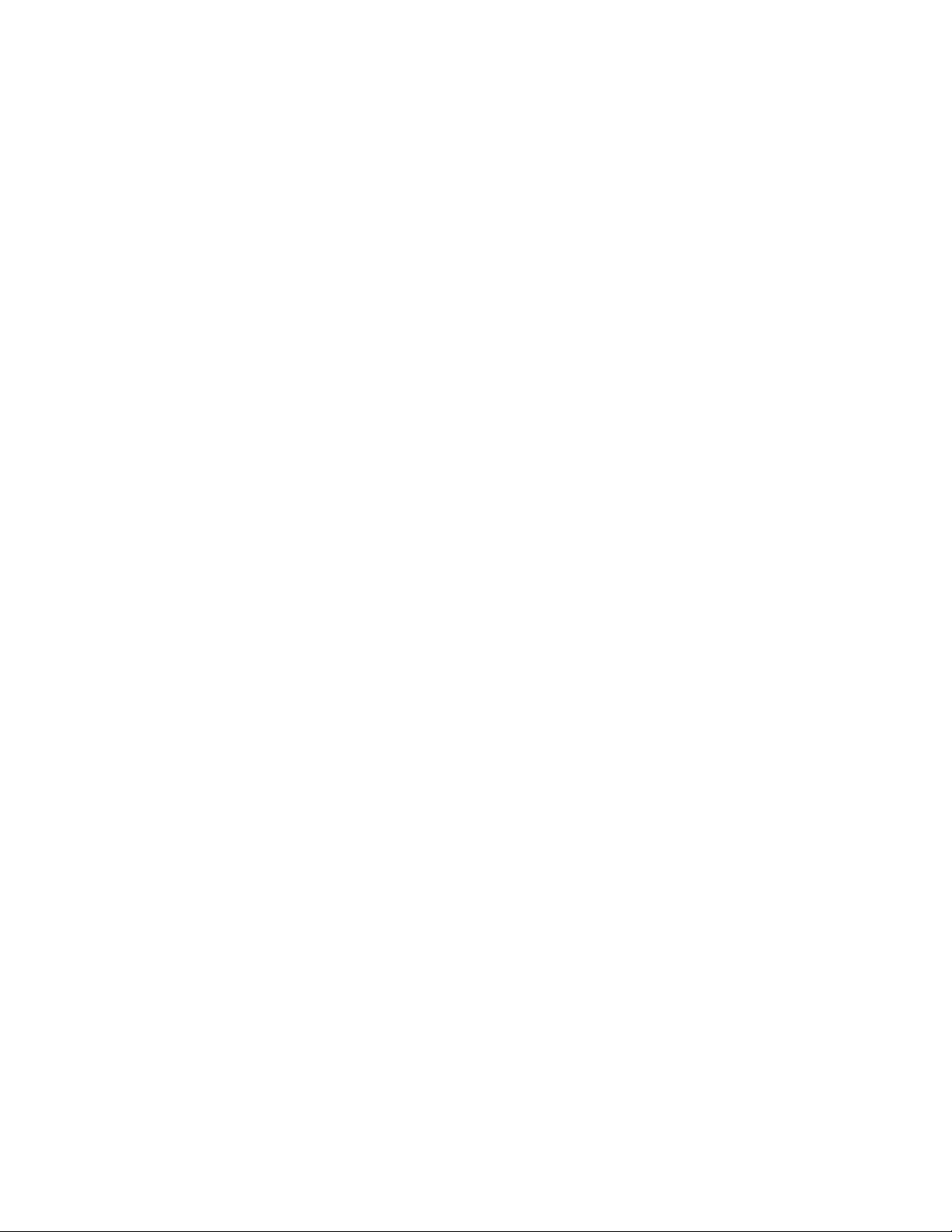
iv用户指南
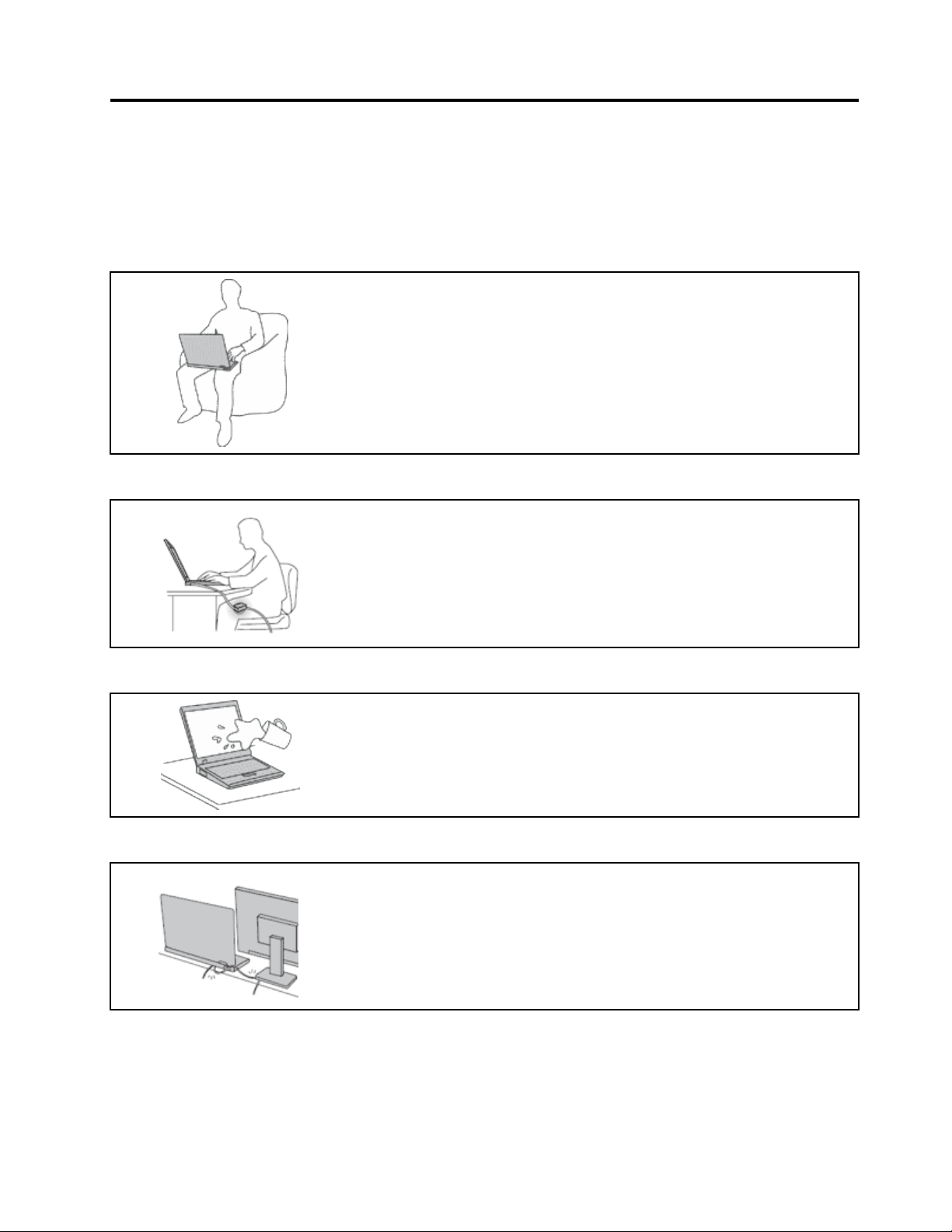
首先阅读
确保遵照下面给出的这些重要提示进行操作,以便充分利用计算机并从中获得乐趣。否则可能会令
您感到不适或受伤,或者导致计算机出故障。
保护自己以免被计算机释放的热量灼伤。
当计算机开启或电池充电时,底板、掌托以及某些其他部件可能会发
热。这些部件的温度有多高取决于系统活动的频率和电池的充电程度。
如果与身体接触(即使是透过衣服接触)的时间过长,可能会使您
感到不适,甚至还会烧伤皮肤。
•请避免将双手、膝盖或身体的任何其他部位与计算机的发热部分接
触时间过长。
•定期将手移开掌托,不要一直使用键盘。
保护自己以免被交流电源适配器释放的热量灼伤。
交流电源适配器与电源插座和计算机连接后会发热。
如果与身体接触(即使是透过衣服接触)的时间过长,可能会导
致皮肤灼伤。
•请勿将正在工作的交流电源适配器与身体的任何部位接触。
•切勿使用交流电源适配器取暖。
避免弄湿计算机。
避免损坏线缆。
为避免溅湿和电击危险,请将液体放置在远离计算机的地方。
对线缆施力过大可能会损坏或弄断线缆。
适当连接通信线缆或交流电源适配器、鼠标、键盘、打印机或任何其他
电子设备的线缆,使线缆不会被计算机或其他物体夹住、踩踏、绊倒他
人或者处于任何可能妨碍操作计算机的位置。
©CopyrightLenovo2013,2014
v
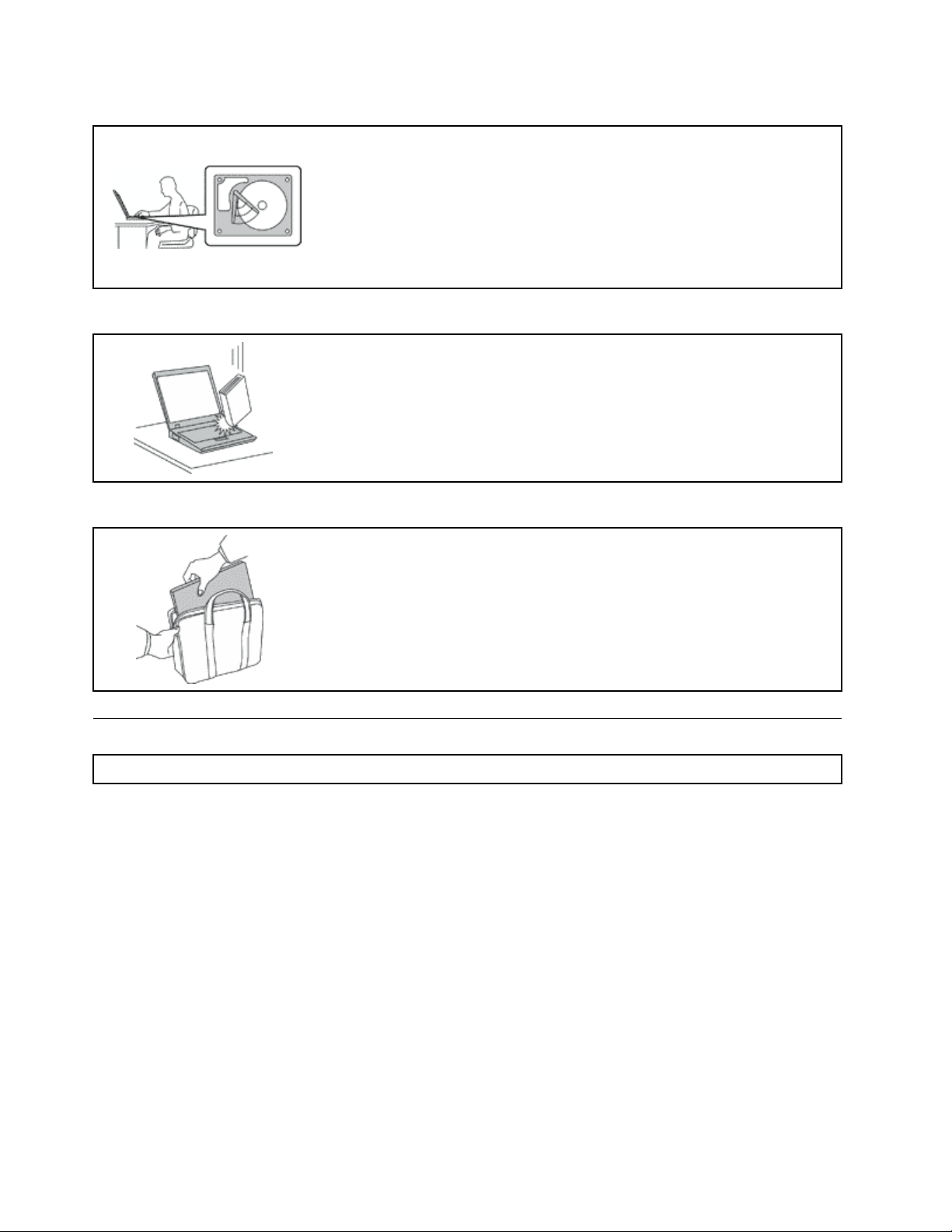
在移动计算机时,保护计算机和数据。
在移动配有硬盘驱动器的计算机前,请执行以下任意操作并确保电源按
键上的指示灯熄灭或闪烁:
•关闭计算机。
•使计算机进入睡眠方式。
•使计算机进入休眠方式。
这有助于防止损坏计算机以及可能造成的数据丢失。
轻轻搬运计算机。
请勿摔落、撞击、刮擦、扭曲、击打、震动、挤压计算机、显示屏或外接
设备,或在它们的上面放置重物。
小心携带计算机。
•请使用具有良好防震和保护作用的优质便携包。
•请勿将计算机放在塞得很满的箱子或提包中。
•将计算机放入便携包之前,请确保该计算机已关闭、处于睡眠方式或休
眠方式。请勿将已开启的计算机放入便携包中。
重要安全信息
注:请首先阅读重要安全信息。
此信息有助于您安全地使用笔记本电脑。请遵循并牢记计算机随附的所有信息。本文档中的信
息并不更改购买协议或Lenovo
全、保修和设置指南》中的“保修信息”。
客户安全非常重要。我们开发的产品安全、有效。然而,个人计算机是电子设备。电源线、电源适
配器以及其他功能部件(尤其在使用不当的情况下)会引起潜在的安全危险,并可能会导致人身伤
害或财产损失。要减少这些危险,请按照产品随附的说明操作、遵守产品上和操作说明中的所有警
告信息并仔细阅读本文档中包含的信息。仔细按照本文档中包含的信息和产品随附的信息操作,您
就可以远离危险并创造更安全的计算机工作环境。
注:本信息包含电源适配器和电池的参考信息。除笔记本计算机外,某些产品(如扬声器和显示
器)也会随附外接电源适配器。如果有此类产品,那么本信息也适用于该产品。此外,计算机产
品中有一个硬币大小的内部电池为系统时钟供电,即使在计算机断开电源时也不断电,所以电池
安全信息适用于所有计算机产品。
®
有限保证的条款。需要更多信息,请参阅计算机随附的《安
vi用户指南
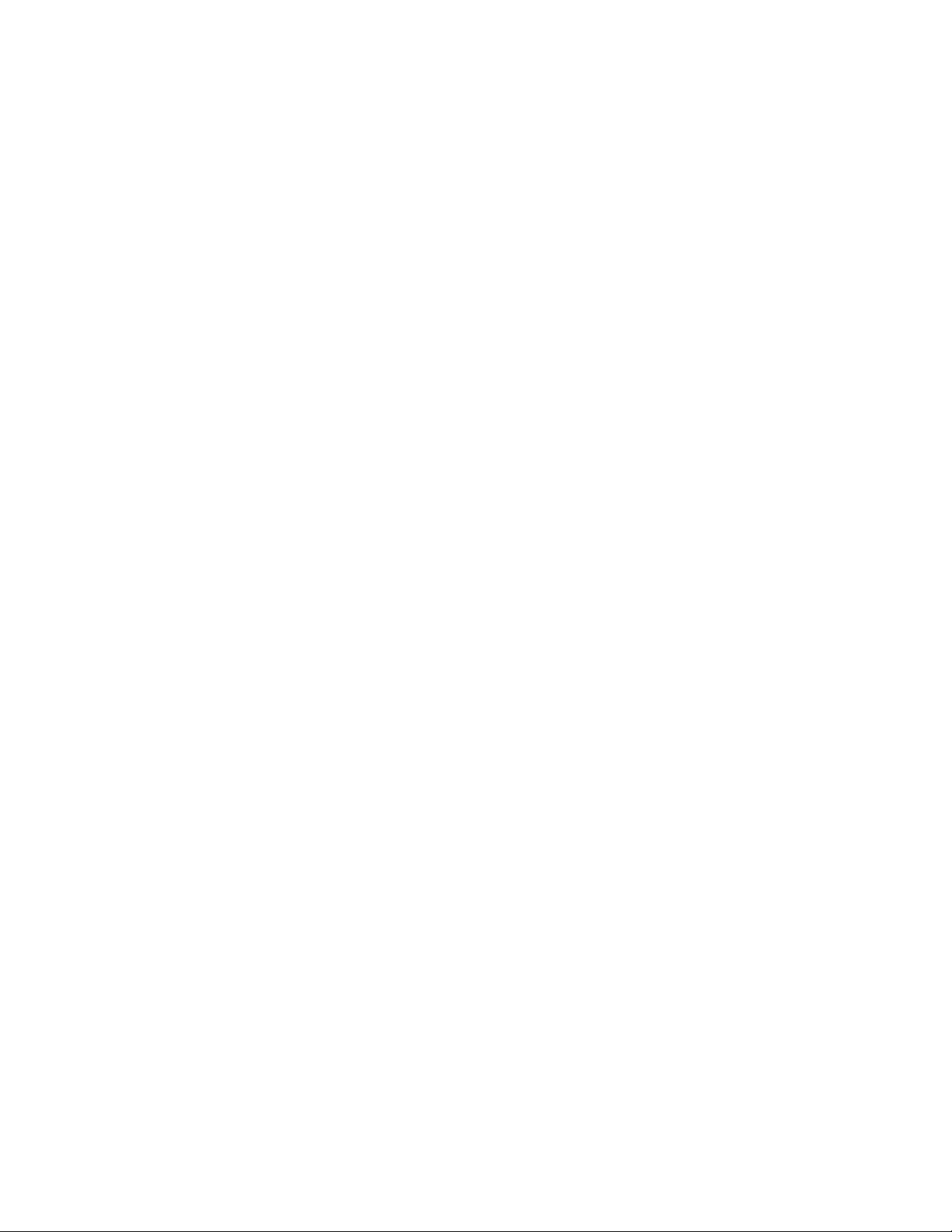
需要立即采取措施的情况
产品可能由于使用不当或疏忽而损坏。某些产品的损坏情况相当严重,必须先让经过授权的维修
人员检查,并在必要时进行维修后才能重新使用。
与任何电子设备一样,当产品开启时请尤其小心。在极少数情况下,您可能会注意到产品中散发
出异味或者冒出烟雾或火花。或者会听到类似爆音、裂音或嘶嘶声的声音。这些情况可能仅表示
某个内部电子元件发生故障,但仍处于安全和受控的状态。也可能表示存在安全隐患。但是请勿
贸然采取措施或尝试自行诊断这些情况。请联系客户支持中心寻求进一步的指导。要获取“服务
与支持”电话号码列表,请访问以下Web站点:
http://www.lenovo.com/support/phone
请经常检查计算机及其组件是否有损坏、损耗或危险的迹象。如果对于某个组件的情况有任何问
题,请勿使用产品。请与客户支持中心或产品制造商联系,了解如何检查产品,并在必要时将产
品送修。
如果发现存在以下任何一种情况(虽然这些情况不太可能出现),或者对产品的安全有任何担心,
请先停止使用此产品,并断开它与电源和远程通信线路的连接,然后与客户支持中心联系,获取
进一步的指导。
•电源线、插头、电源适配器、延长线、电涌保护器或电源破裂、断裂或损坏。
•有过热、冒烟、冒火花或起火迹象。
•电池损坏(如破裂、凹陷或有折痕)、电池漏电或电池上有异物堆积。
•产品发出爆音、裂音、嘶嘶声或强烈异味。
•计算机产品、电源线或电源适配器有液体溅入或物体跌落在其上的迹象。
•计算机产品、电源线或电源适配器进水。
•产品以任何方式摔落或受到损坏。
•当按照操作说明进行操作时产品不正常运行。
注:如果您注意到这些情况发生在并非为/由Lenovo制造的产品(例如延长线)中,请停止使用
该产品,然后联系该产品的制造商以获取进一步的说明,或取得适当的替换件。
安全准则
请始终遵守以下预防措施以降低人身伤害和财产损失的风险。
维护和升级
除非得到客户支持中心或文档的指导,否则请勿尝试自行维修产品。请仅允许经认可的服务供应
商维修您的特定产品。
注:某些计算机部件可以由客户升级或更换。此类升级部件通常被称为选件。可由客户自行安装的
替换部件被称为“客户可更换部件”,简称CRU。对于适合客户自行安装的选件或更换CRU,
Lenovo会提供说明文档。安装或更换部件时,必须严格按照所有说明进行操作。电源指示灯处于
熄灭状态并不一定表示产品中的电压为零。对于配备电源线的产品,在卸下外盖前请务必确保电源
已关闭,并且已从电源插座拔出产品的电源线。如果您有任何问题或疑问,请联系客户支持中心。
虽然在断开电源线连接后计算机内已没有移动的部件,但是为安全起见仍需提供以下警告。
©CopyrightLenovo2013,2014
vii
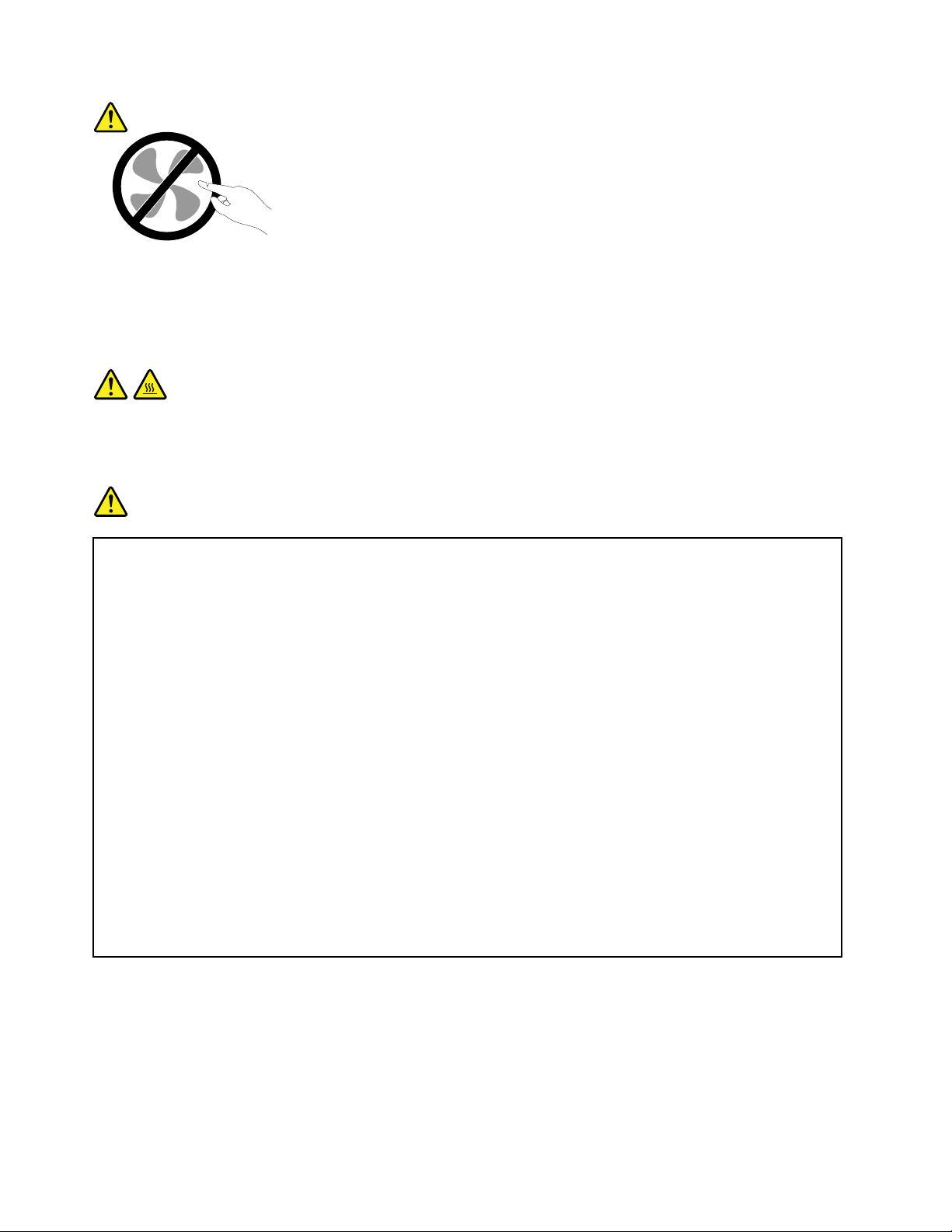
警告:
危险的可动部件。请勿用手指或身体其他部位与其接触。
警告:
更换任何CRU之前,请关闭计算机并等待3至5分钟使计算机冷却,然后再打开外盖。
电源线和电源适配器
危险
请仅使用产品厂商提供的电源线和电源适配器。
2
电源线应该通过安全审核。在德国,其规格应该是H05VV-F H05VV-F
家或地区,应使用相应的适用类型。
切勿将电源线缠绕在电源适配器或其他物体上。否则会绷紧电源线,从而导致电源线磨损、破裂或卷
曲。这样会造成安全隐患。
始终正确地布放电源线,使其不会被踩到、绊倒他人或被物体压住。
H05VV-F
3G
,3G 3G
0.75
,0.75 0.75
2 2
mm
或更高。在其他国
mm mm
避免电源线和电源适配器接触到液体。例如,请勿将电源线或电源适配器放置于水池、浴缸、盥洗室附近,
也不要放在用液体清洁剂清洁过的地板上。液体会引起短路,尤其是在因不当操作而绷紧电源线或使电源
适配器受到挤压时。液体还会导致电源线接头和/或电源适配器的连接器接头逐渐腐蚀,并最终导致过热。
始终以正确的顺序连接电源线和信号线缆,并确保所有电源线接头都牢固且完全插入插座。
请勿使用交流电输入引脚处出现腐蚀迹象的电源适配器,或者交流电输入引脚处或其他地方出现过热迹
象(例如塑料变形)的电源适配器。
请勿使用任一端的电触点出现腐蚀或过热迹象的任何电源线,也不要使用有任何受损迹象的电源线。
为防止出现过热现象,请勿在电源适配器插入电源插座时,让衣服或其他物品盖住电源适配器。
延长线和相关设备
确保所用延长线、电涌保护器、不间断电源和电源板的额定参数可以满足产品的电气要求。切勿使
这些设备超负荷。如果使用了电源板,那么负载不应超出电源板输入额定值。如果您有关于电源负
载、电源需求和输入额定值的问题,请咨询电气技师获取更多信息。
viii用户指南
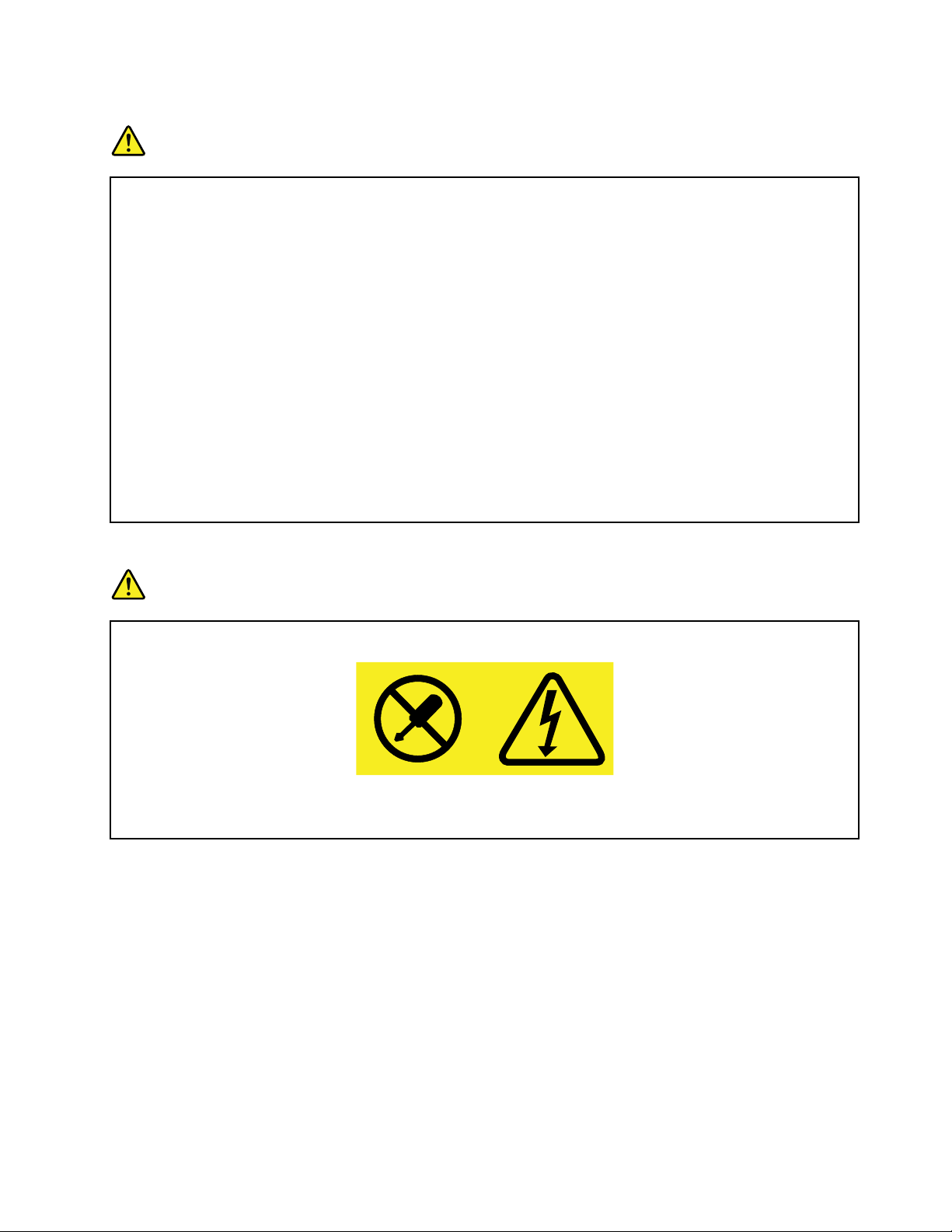
插头和插座
危险
如果计算机设备要使用的插座(电源插座)有损坏或腐蚀迹象,在合格的电气技师将其更换之前,请
勿使用该插座。
请勿弯曲或改动插头。如果插头损坏,请联系制造商以获取替换品。
请勿让您的产品与其他功耗较大的家用电器或商用设备共用电源插座;否则,不稳定的电压可能会损
坏您的计算机、数据或连接的设备。
某些产品配有三向插头。该插头仅适合插入接地的电源插座。这是一种安全装置。请勿将它插入非接地的
插座而使其失去安全保护作用。如果您无法将插头插入插座,请联系电气技师以获取核准的插座适配器或
用支持该安全装置的插座替换该插座。切勿使电源插座超负荷。总系统负载不应该超出分支电路额定值的
80%。如果您有关于电源负载和分支电路额定值的问题,请咨询电气技师获取更多信息。
确保您使用的电源插座正确连线、易于操作并且位置紧靠设备。请勿使电源线完全拉直以免使之绷紧。
请确保电源插座为您要安装的产品提供正确的电压和电流。
将设备与电源插座连接或断开连接时请谨慎操作。
电源声明
危险
切勿卸下电源外盖或贴有以下标签的任何部件的外盖。
任何贴有此标签的组件内部都有危险的电压、电流和能量级别。这些组件内没有可维修的部件。如果您怀
疑某个部件有问题,请与技术服务人员联系。
外接设备
警告:
请勿在计算机通电时连接或拔下除USB线缆之外的任何外接设备线缆,否则可能会损坏计算机。
为避免可能对所连接设备造成的损坏,请在计算机关闭后等待至少五秒再断开外接设备。
©CopyrightLenovo2013,2014
ix
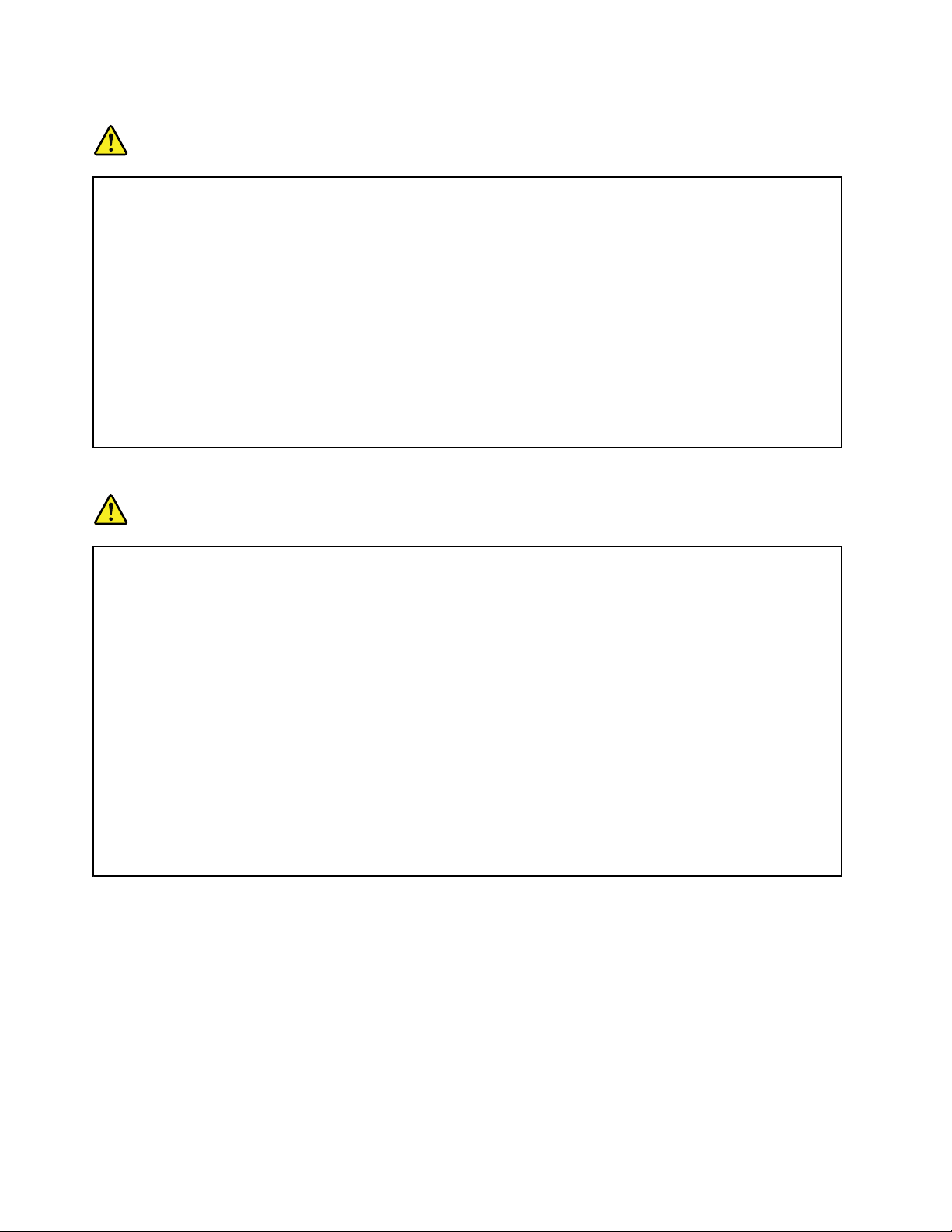
常规电池声明
危险
Lenovo制造的个人计算机配有一颗钮扣电池为系统时钟供电。此外,许多移动式产品(如笔记本计
算机)在便携方式下利用可充电电池提供系统电源。Lenovo提供的用于产品的电池已经过兼容性测
试,并应该仅用核准的部件进行更换。
切勿尝试拆开或修理任何电池。请勿挤压、刺穿或焚烧电池或使金属触点短路。请勿使电池接触水或其
他液体。只能严格按照产品文档中包含的说明对电池进行充电。
电池使用不当或错误操作可能导致电池过热,而这又可能导致从一般电池或纽扣电池“放出”气体或火
焰。如果电池已经损坏或者发现有物质从电池中流出或电池引线上有异物堆积,请停止使用该电池,并
从电池厂商处获取新电池。
电池长期放置不用其性能可能会降低。对于某些可充电电池(特别是锂离子电池),使不用的电池处于放
电状态会增加电池短路的危险,这样会缩短电池的使用寿命并且也会造成安全隐患。请勿使可充电锂离子
电池完全放电,也不要将这些电池以放电状态存储。
纽扣锂电池声明
危险
如果电池更换不当会有爆炸危险。
请勿:
•将电池投入或浸入水中
•将电池加热至超过100°C(212°F)
•修理或拆开电池
请按照当地的法令法规要求处理电池。
以下声明适用于美 美美国 国国加利福尼亚州的用户
加利福尼亚州高氯酸盐相关信息:
使用二氧化锰纽扣锂电池的产品可能含有高氯酸盐。
高氯酸盐材料-可能需要采取特殊的处理方法,请参阅www.dtsc.ca.gov/hazardouswaste/perchlorate。
x用户指南
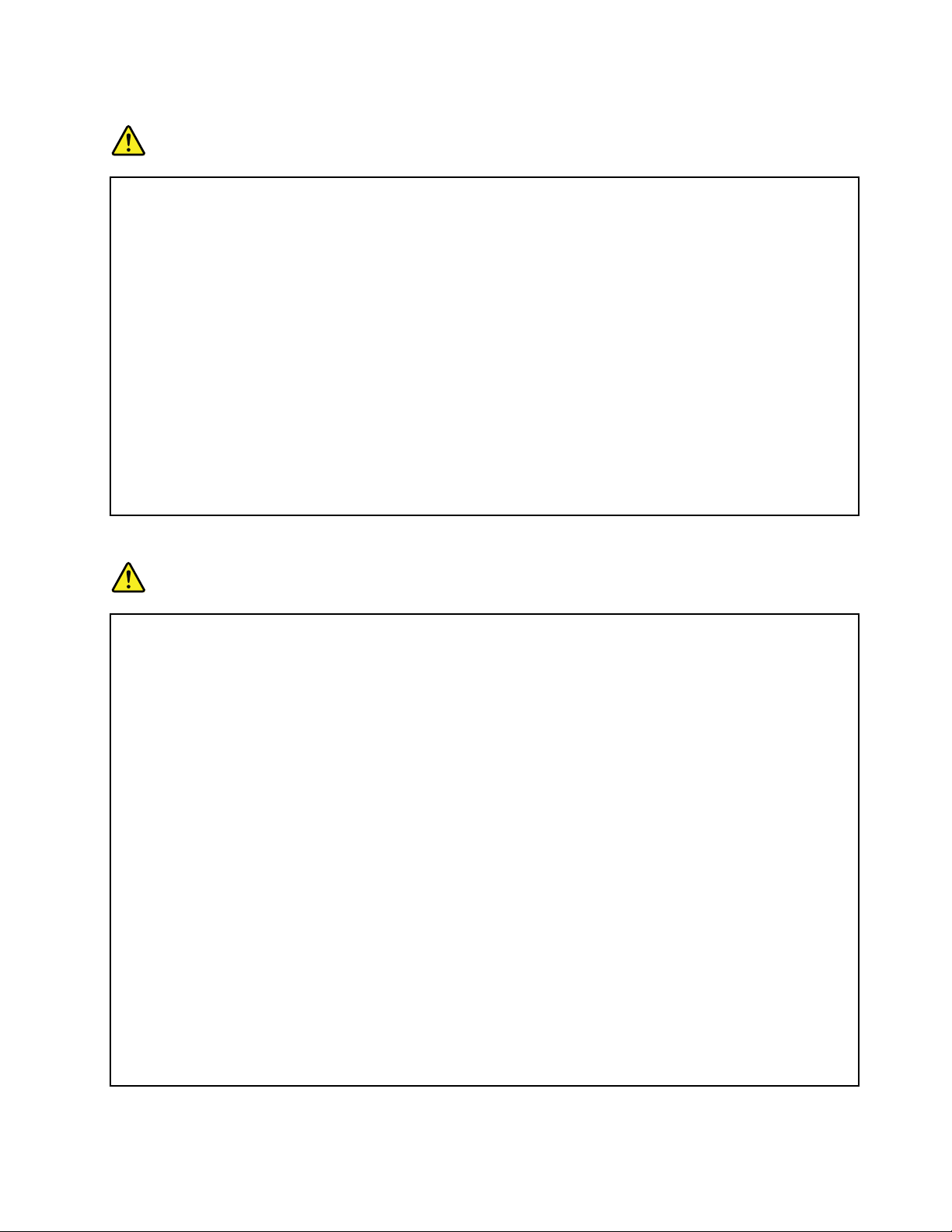
可充电电池声明
危险
请勿试图拆开或改装电池。否则会导致电池爆炸或电池内液体泄漏。非Lenovo指定的电池或经过拆
卸和改装的电池不在保修范围之内。
如果更换充电电池不当,可能有爆炸的危险。电池中含有少量有害物质。为避免可能产生伤害,请:
•请仅使用Lenovo推荐类型的电池进行更换。
•使电池远离火源。
•请勿将电池暴露在水中或雨中。
•请勿尝试拆开电池。
•请勿使电池短路。
•使电池远离儿童。
•请勿跌落电池。
请勿将电池丢入以掩埋方式处理的垃圾中。处理电池时,请遵守当地的法令或法规。
应该以室温存储电池,并且将其充电至30%到50%。建议每年将电池充电一次,以防过度放电。
热量和产品通风
危险
计算机、交流电源适配器和许多附件在开启时和电池充电时会产生热量。由于外型轻巧紧凑,因此笔记本
电脑会产生很大的热量。请始终遵循以下基本预防措施:
•当计算机开启或电池充电时,底板、掌托以及某些其他部件可能会发热。请避免将双手、膝盖或身体的
任何其他部位与计算机的发热部分接触时间过长。使用键盘时,请勿使手掌与掌托接触时间过长。计算
机在正常运行过程中会产生热量。热量的多少取决于系统活动的频繁程度或电池的充电程度。如果与身
体接触(即使是透过衣服接触)的时间过长,可能会使您感到不适,甚至还会烧伤皮肤。使用键盘时最
好过段时间就从键盘上抬起双手,并注意连续使用键盘的时间不要过长。
•请勿在靠近易燃材料之处或易爆的环境中操作计算机或给电池充电。
•本产品提供了通风口、风扇和/或散热器,可确保安全可靠的运行。将产品放在床、沙发、地毯或其他
柔性物体表面上可能会无意中妨碍这些功能部件的运行。切勿阻塞、覆盖或禁用这些功能部件。
•交流电源适配器与电源插座和计算机连接后会发热。使用适配器时请勿将其与身体的任何部位接
触。切勿使用交流电源适配器取暖。如果与身体接触(即使是透过衣服接触)的时间过长,可能会
导致皮肤灼伤。
为了您的安全,使用计算机时请始终遵循以下基本预防措施:
•确保每次为计算机接通电源时外盖都处于闭合状态。
•定期检查计算机外部是否有灰尘堆积。
•除去挡板内通风口和任何孔状接缝中的灰尘。在多尘或交通繁忙区域可能需要更频繁地清洁计算机。
•请勿阻塞或堵塞任何通风口。
•请勿在家具内部操作计算机,因为这样做会增加计算机过热的危险。
•进入计算机的气流温度不应超过35°C(95°F)。
©CopyrightLenovo2013,2014
xi
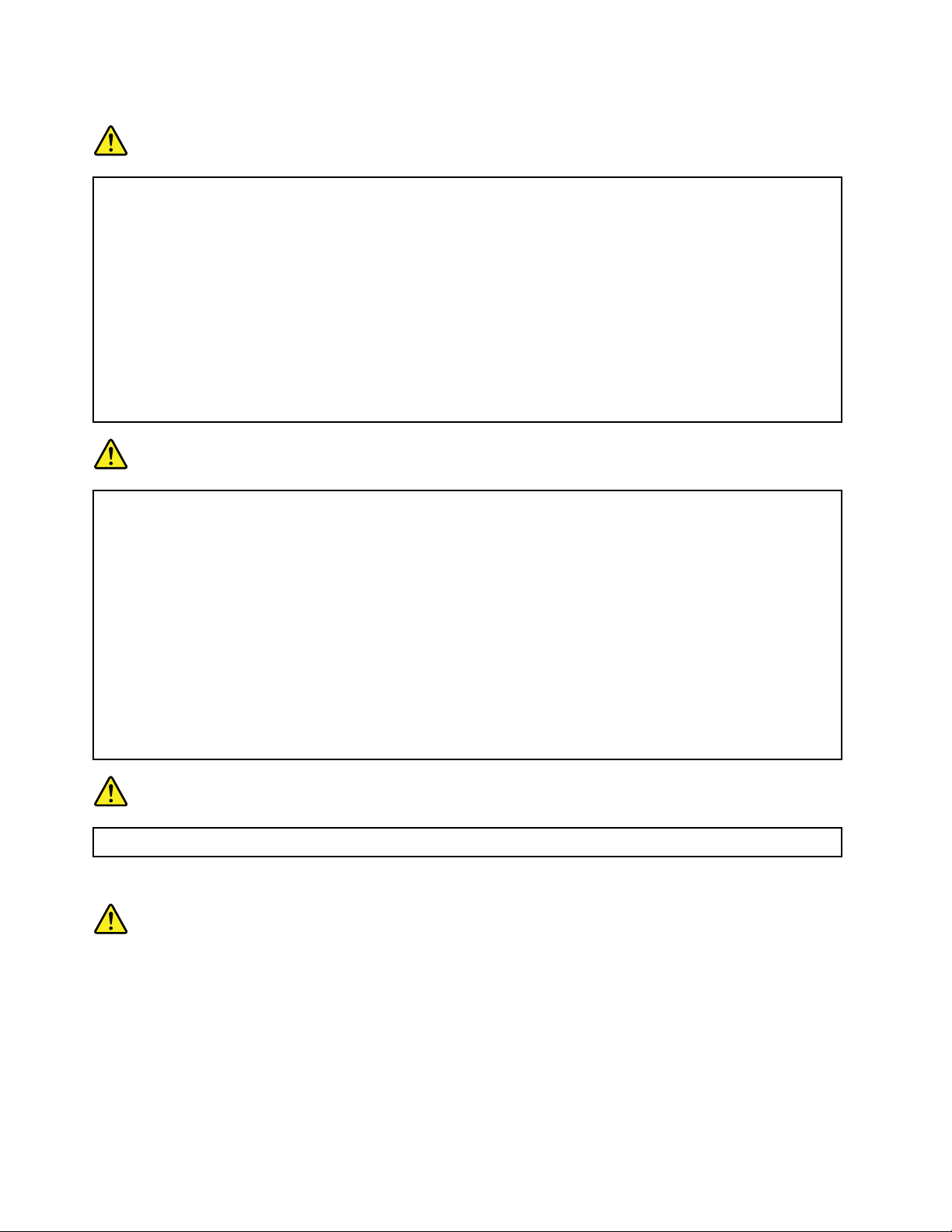
电流安全信息
危险
电源、电话和通信线缆中的电流具有危险性。
为避免电击危险:
•请勿在雷暴天气期间使用计算机。
•雷暴天气期间请勿连接或拔下任何线缆,也不要安装、维护或重新配置本产品。
•将所有电源线连接到已正确连线且妥善接地的电源插座。
•将所有要连接到本产品的设备连接到正确连线的插座。
•尽可能仅用单手连接或拔下信号线缆。
•切勿在有火灾、水灾或房屋倒塌迹象时开启任何设备。
•请在将所有内部部件外壳都固定到位后再使用计算机。切勿在内部部件和电路暴露在外时使用计算机。
危险
在安装、移动本产品或连接的设备或打开其外盖时,请按以下操作步骤中所述的方式连接和拔下线缆。
要连接,请执行以下操作:
1.关闭每个设备。
2.首先,将所有线缆连接至设备。
3.将信号线缆连接到接口。
4.将电源线连接到插座。
5.开启设备。
必须先从墙壁式插座或接线板上拔下电源线,然后再安装所有其他连接到计算机的线缆。
只有在所有其他线缆都连接到计算机之后,才能将电源线接回墙壁式插座或接线板。
要断开连接,请执行以下操作:
1.关闭每个设备。
2.首先,从插座拔出电源线。
3.从接口中拔出信号线缆。
4.从设备中拔出所有线缆。
危险
请勿在雷暴天气执行任何更换操作,并且请勿将电话线连接到墙上的电话线插座或从插座断开电话线连接。
激光合规性声明
警告:
安装激光产品(如CD-ROM、DVD驱动器、光纤设备或发射器)后,请注意以下情况:
•请勿卸下外盖。卸下激光产品的外盖可能会导致遭受危险的激光辐射。设备中没有可维修的部
件。
•进行此处未指定的控制或调整,或执行此处未指定的操作步骤,可能会导致遭受危险的辐射。
xii用户指南
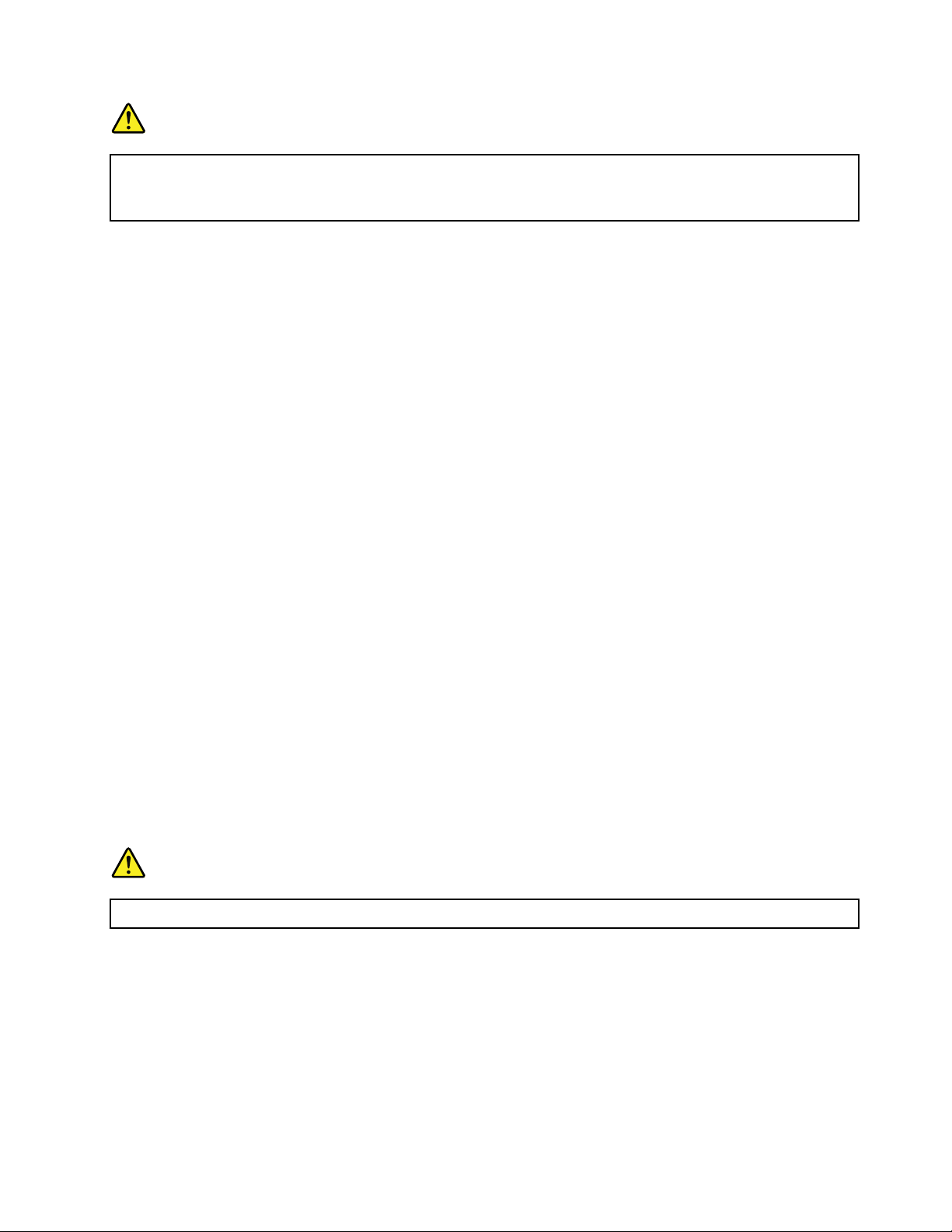
危险
某些激光产品包含嵌入式3A类或3B类激光二极管。请注意以下情况:
打开时有激光辐射。请勿注视光束,请勿直接用光学仪器查看并避免直接暴露于光束之中。
液晶显示屏(LCD)声明
警告:
液晶显示屏(LCD)由玻璃制成,野蛮装卸或丢落计算机可能会导致LCD破碎。如果LCD破裂
且内部液体进入眼睛或沾到手上,请立即用水冲洗至少15分钟;如果冲洗后仍有任何症状,请立
即就医。
注:对于带有含汞荧光灯(例如非LED)的产品,液晶显示屏(LCD)中的荧光灯含有汞;请按
地方、州或联邦法规进行处置。
使用头戴式耳机或入耳式耳机
如果您的计算机既有耳机接口又有音频输出接口,使用头戴式或入耳式耳机时请始终使用耳机接
口。
警告:
入耳式和头戴式耳机中的声压过大可能会导致听力下降。将均衡器调整到最大音量会增大入耳式和
头戴式耳机的输出电压和声压级别。因此,为了保护您的听力,请将均衡器调整到合适的级别。
如果头戴式或入耳式耳机接口的输出不符合EN50332-2规范,长时间开大音量使用耳机可能
会发生危险。您的计算机的耳机输出接口符合EN50332-2子条款7。此规范将计算机的最大
宽频输出电压真有效值限定为150毫伏。为防止听力下降,请确保所使用的头戴式或入耳式耳
机也符合EN50332-2(条款7中的限制),使宽频特征电压为75毫伏。如果使用不符合EN
50332-2规范的耳机,可能会由于其声压级别过高而造成危险。
如果您的Lenovo计算机包装中附带了头戴式或入耳式耳机,那么此耳机与计算机的组合符合EN
50332-1规范。如果使用其他头戴式或入耳式耳机,请确保其符合EN50332-1(条款6.5中的限
制值)。如果使用不符合EN50332-1规范的耳机,可能会由于其声压级别过高而造成危险。
其他安全信息
塑料袋声明
危险
塑料袋具有危险性。请将塑料袋放在婴儿和儿童接触不到的位置,以避免窒息危险。
聚氯乙烯(PVC)线缆和电线声明
许多个人计算机产品和附件内含有线缆,如电源线或将附件连接到个人计算机的线缆。如果本产品
具有此类电线或线缆,就适用以下警告:
警告:接触本产品的线缆或随本产品一起出售的附件的线缆会使您易受铅毒的危害,铅是一种化学
物质,加利福尼亚州已发现它会导致癌症、先天缺陷或其他生殖伤害。
接 触 后 要 洗 手
。
请妥善保存这些说明。
©CopyrightLenovo2013,2014
xiii
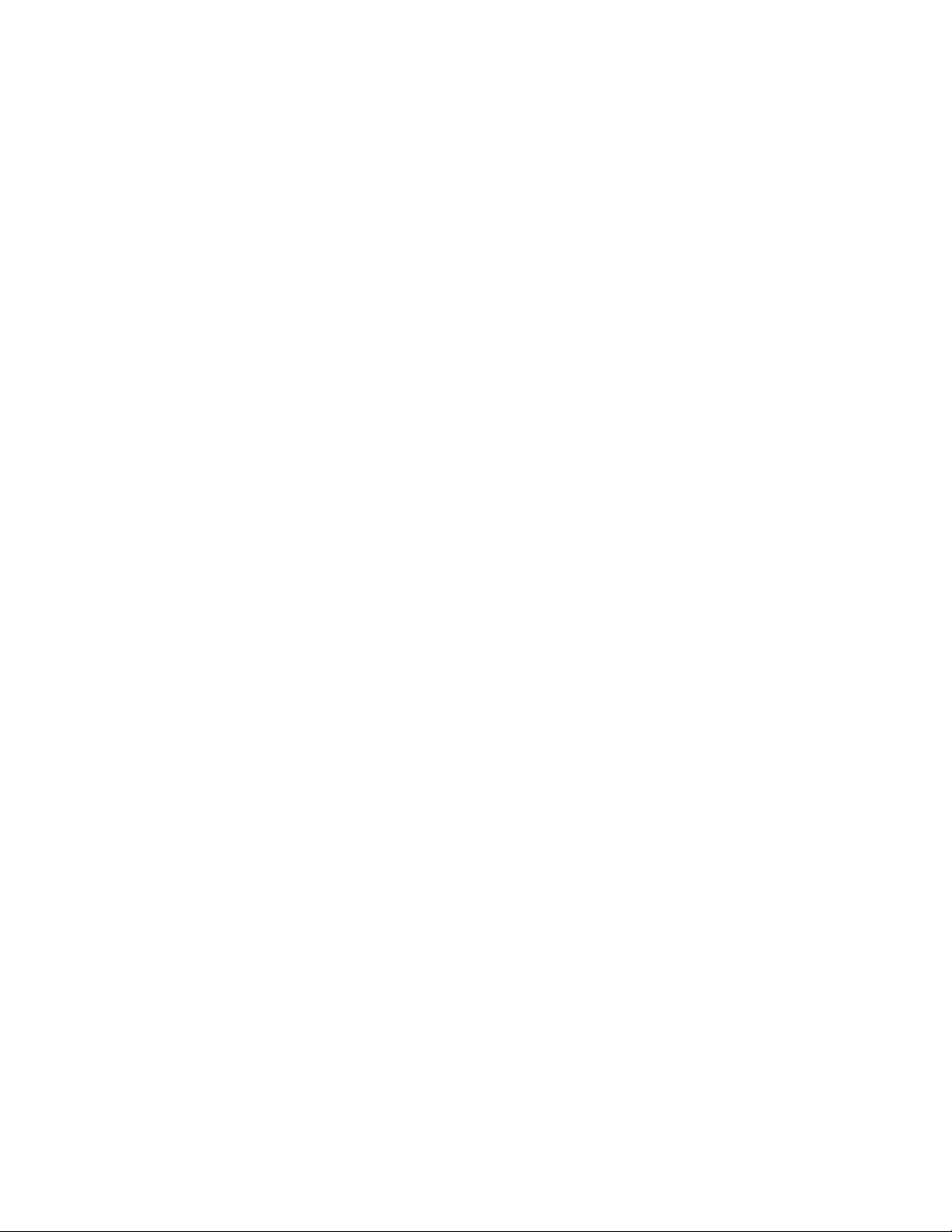
xiv用户指南
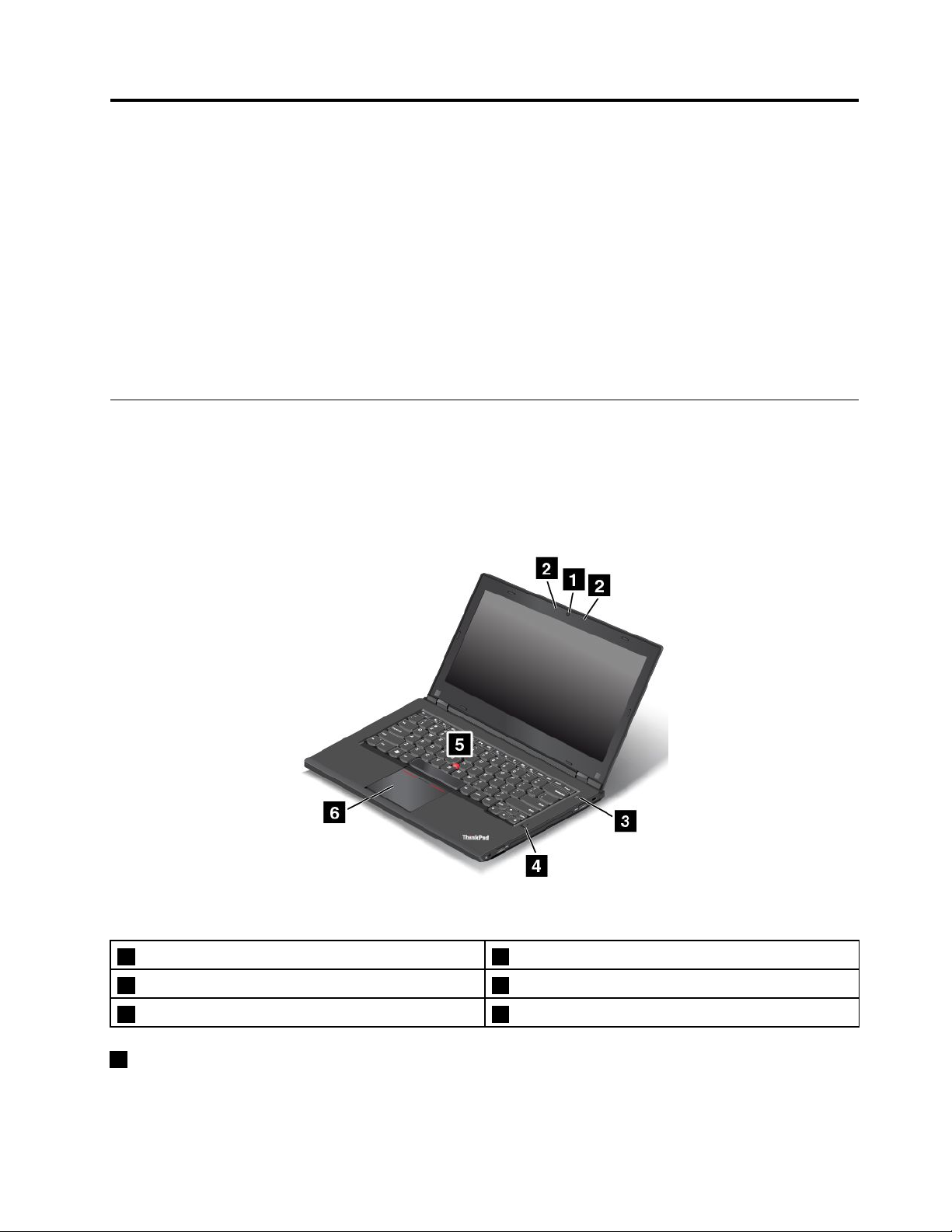
第1章产品概述
本章介绍接口位置、重要产品标签位置、计算机功能、规格、运行环境以及预装的程序。
•第1页“计算机控件、接口和指示灯的位置”
•第15页“重要产品信息的位置”
•第17
页“功能部件”
•第19页“规格”
•第19页“运行环境”
•第20
页“Lenovo程序”
计算机控件、接口和指示灯的位置
本节向您介绍计算机的硬件功能部件,以提供开始使用计算机所需的基本信息。
ThinkPadL440前视图
图 1. ThinkPad L440 前 视 图
1摄像头(某些型号配备)4指纹读取器(某些型号配备)
2麦克风(某些型号配备)
3电源按键6ThinkPad
1摄像头(某些型号配备)
5TrackPoint
®
指点杆
®
轨迹板
使用摄像头可拍照或举行视频会议。需要更多信息,请参阅第45页“使用摄像头”。
©CopyrightLenovo2013,2014
1
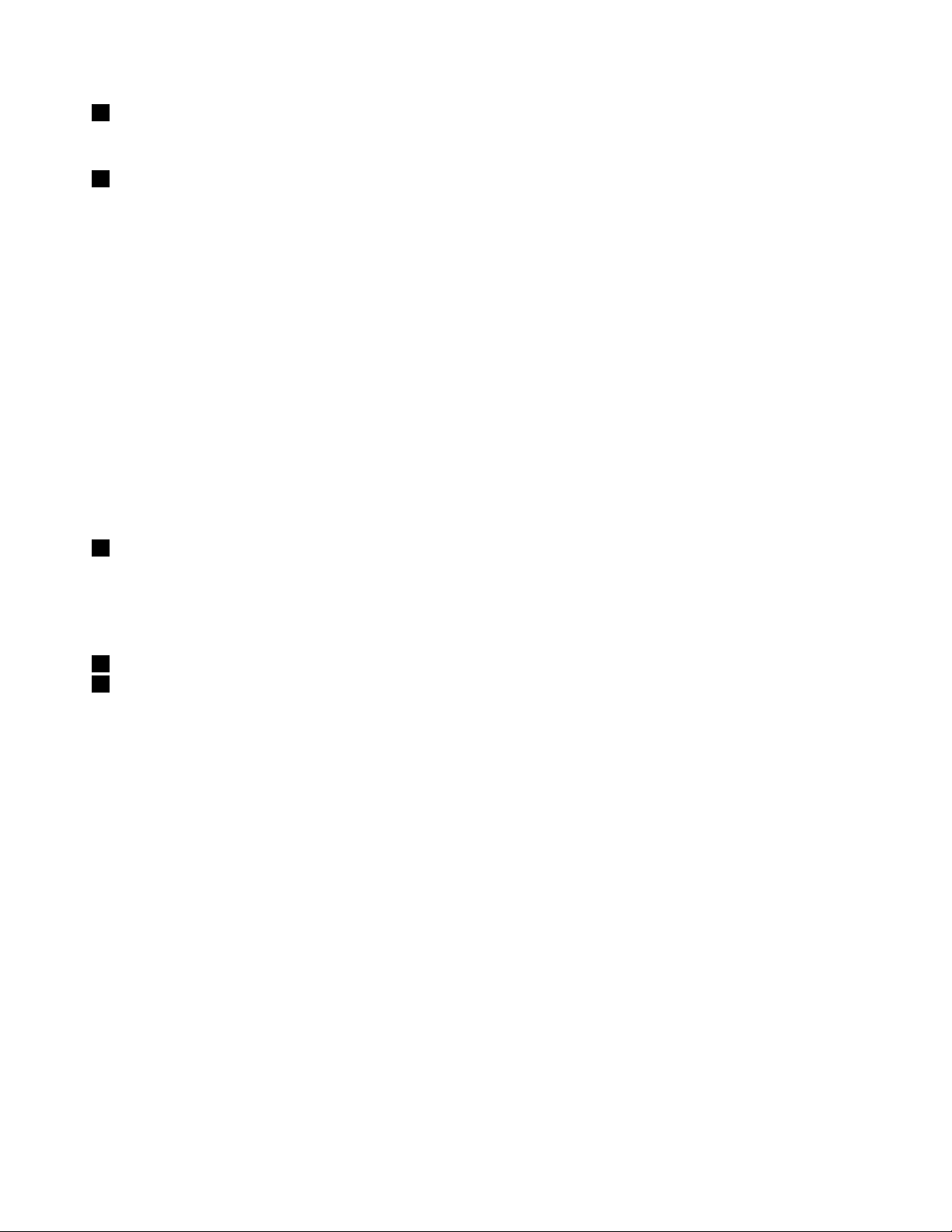
2麦克风(某些型号配备)
麦克风与可处理音频的程序配合使用时可捕获声音和语音。
3电源按键
使用电源按键开启计算机。
在Microsoft
®
Windows
®
7操作系统中,要关闭计算机,请使用开始菜单的关机选项。对于
Windows8和Windows8.1操作系统,将指针移至屏幕右上角或右下角以显示超级按钮。然
后,依次单击设置➙电源➙关机。
如果计算机停止响应且无法将其关闭,请按住电源按键超过4秒。如果计算机仍不响应,请卸下
交流电源适配器和电池以重置计算机。
还可设置电源按钮的行为,以使您按电源按键即可关闭计算机或使计算机进入睡眠或休眠方式。为
此,需要更改电源计划设置。要访问电源计划设置,请执行以下操作:
•在Windows7中:启动PowerManager程序,然后单击电源计划选项卡。有关如何启动Power
Manager程序的说明,请参阅第20
页“在Windows7操作系统中访问各种Lenovo程序”。
•在Windows8和Windows8.1中:转到桌面。右键单击Windows通知区域中的电池状态图
标,然后单击更多电源选项➙选择电源按钮的功能。
4指纹读取器(某些型号配备)
指纹认证技术通过将指纹与密码相关联,使用户访问变得简单而又安全。需要更多信息,请参阅第
63页“使用指纹读取器”。
ThinkPad指点设备
5TrackPoint指点杆
6ThinkPad轨迹板
键盘中含有Lenovo特有的ThinkPad指点设备。定位、选择和拖动全部融合在一个过程中,无
须从输入位置移开手指即可执行这些操作。需要更多信息,请参阅第29页“使用ThinkPad指
点设备”。
2用户指南
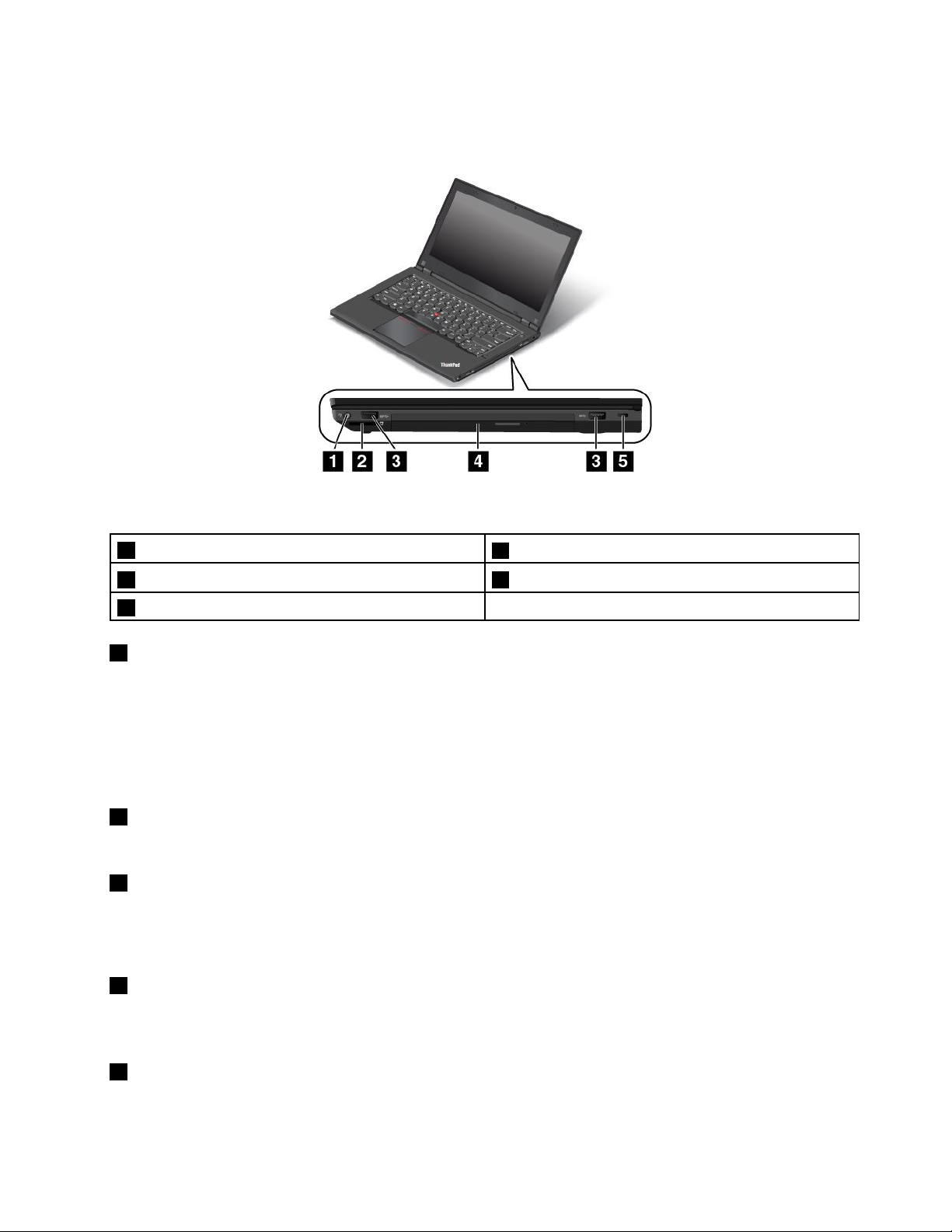
ThinkPadL440右视图
图 2. ThinkPad L440 右 视 图
1音频接口
2多媒体读卡器插槽5安全锁插槽
3USB2.0接口
1音频接口
4SerialUltrabay™Enhanced托架
将耳机或耳麦的3.5毫米(0.14英寸)4极插头插入音频接口可收听来自计算机的声音。
如果使用的是带功能开关的耳麦,则在使用该耳麦时请勿按此开关。如果按此开关,则将禁用耳麦
上的麦克风,而启用计算机上集成的麦克风。
注:该音频接口不支持传统麦克风。需要更多信息,请参阅第44
2多媒体读卡器插槽
页“使用音频功能部件”。
将闪存介质卡插入此插槽可读取卡上的数据。
3USB2.0接口
通用串行总线2.0(USB2.0)接口用于连接与USB兼容的设备,如USB打印机或数码相机。
注意:将USB线缆连接到此接口时,请确保USB标记朝上。否则可能会损坏接口。
4SerialUltrabayEnhanced托架
您的计算机有一个用于SerialUltrabayEnhanced设备的托架。某些型号在该托架中装有光盘驱
动器。某些型号则装有第二块硬盘驱动器。
5安全锁插槽
要防止计算机失窃,可购买适合此安全锁插槽的安全钢缆锁,将计算机锁在固定物体上。
第1章.产品概述3
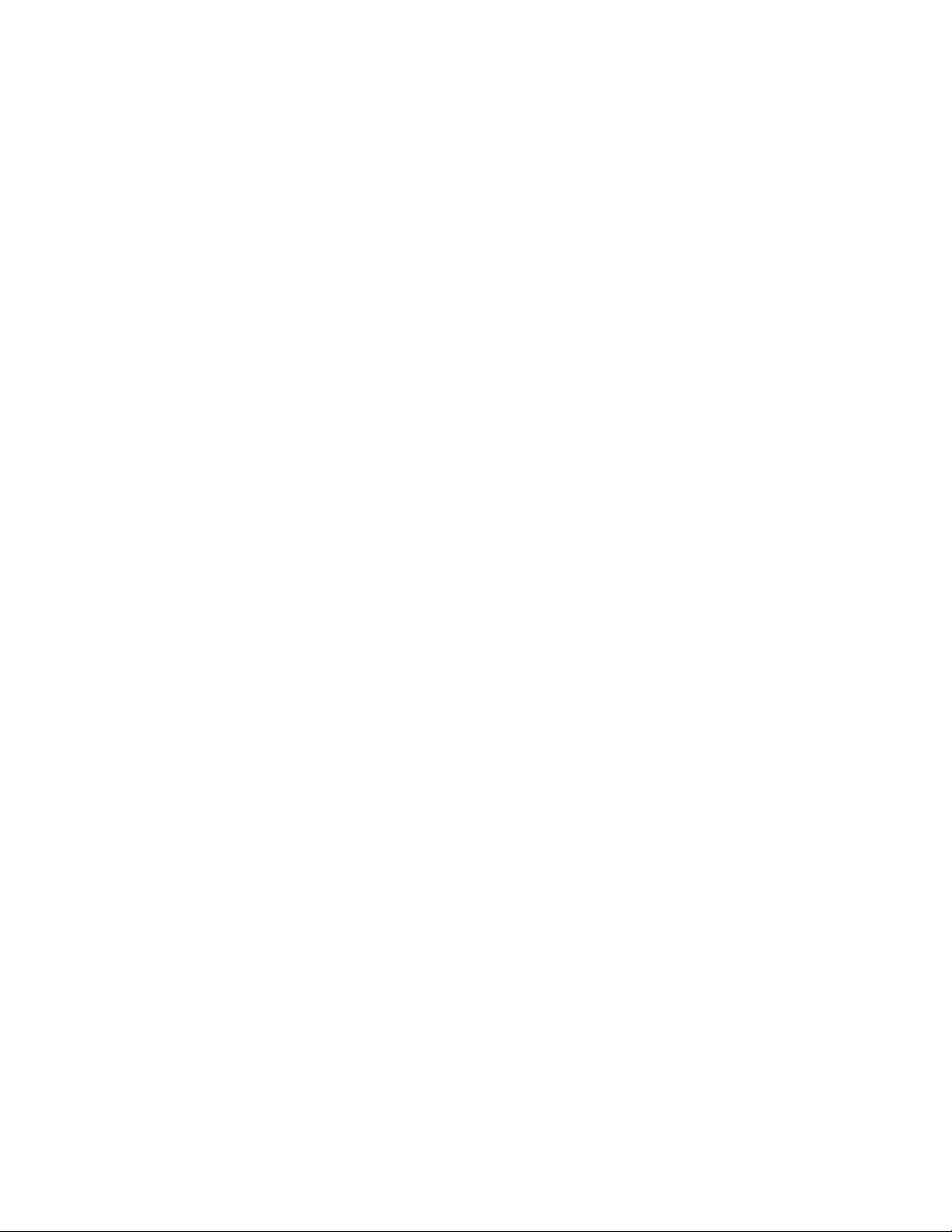
注:由您负责评估、选择和使用锁定设备及安全性功能部件。Lenovo对锁定设备和安全性功能部
件的功能、质量或性能不作评论、判断或保证。
4用户指南
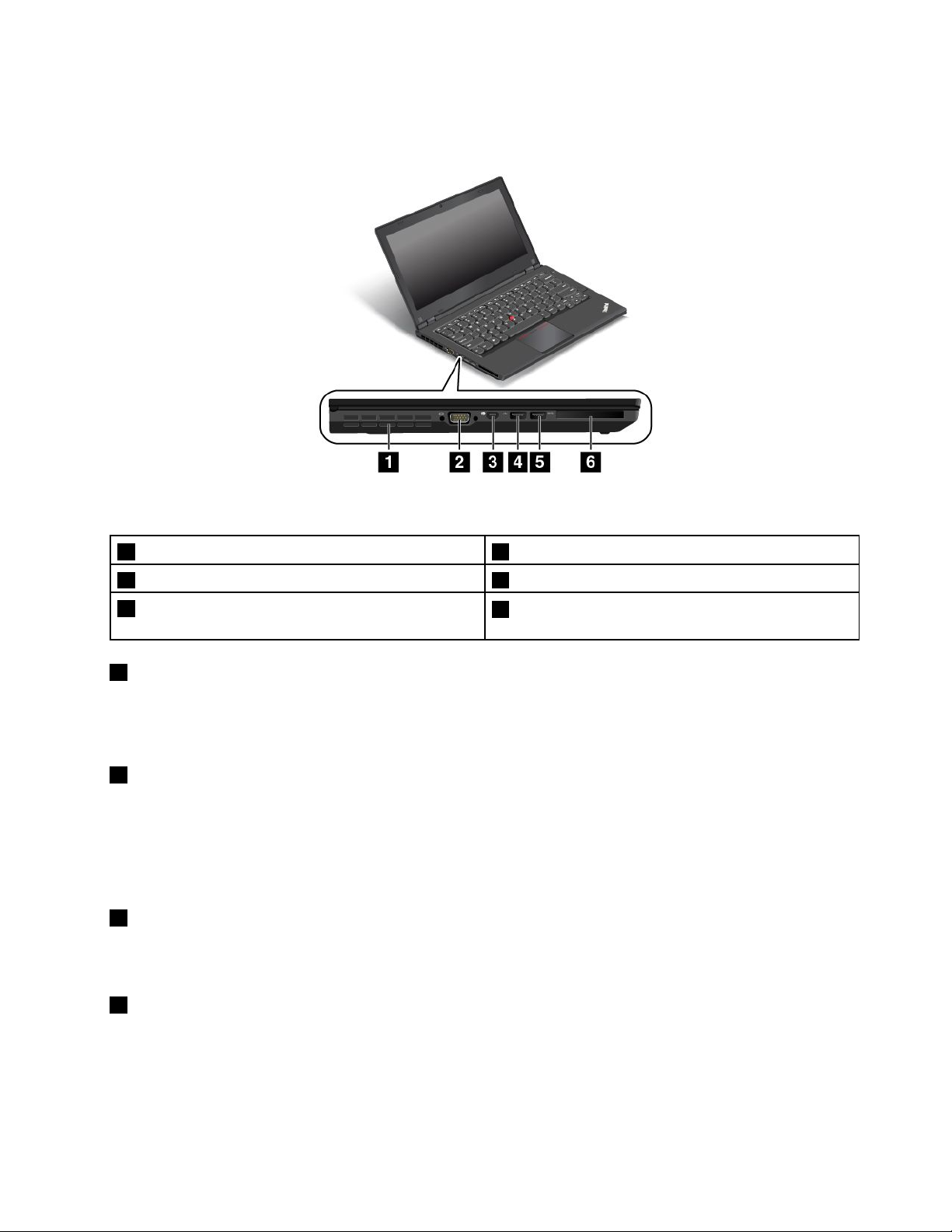
ThinkPadL440左视图
图 3. ThinkPad L440 左 视 图
1风扇散热孔4Always-onUSB3.0接口
2VGA接口5USB2.0接口
3MiniDisplayPort
1风扇散热孔
®
接口
6ExpressCard插槽或智能卡插槽(某些型号配
备)
风扇散热孔和内部风扇使空气在计算机内流通以确保散热正常,尤其是微处理器的散热。
注:为确保正常的空气流通,请勿在风扇散热孔前放置任何障碍物。
2VGA接口
使用视频图形阵列(VGA)接口将计算机连接到与VGA兼容的视频设备,如VGA显示器。
注:如果将计算机连接到扩展坞,请使用扩展坞上的VGA接口,而不要使用计算机上的接口。
需要更多信息,请参阅第41页“使用外接显示器”。
3MiniDisplayPort接口
可通过MiniDisplayPort接口将计算机连接到兼容的投影仪、外接显示器或高清电视。需要更多
信息,请参阅第43
4Always-onUSB3.0接口
页“使用MiniDisplayPort接口”。
Always-onUSB3.0接口用于连接与USB兼容的设备,如USB打印机或数码相机。
缺省情况下,通过Always-onUSB3.0接口可在以下情况下为某些移动数字设备和智能手机充电:
•计算机已开机或处于睡眠方式时
第1章.产品概述5
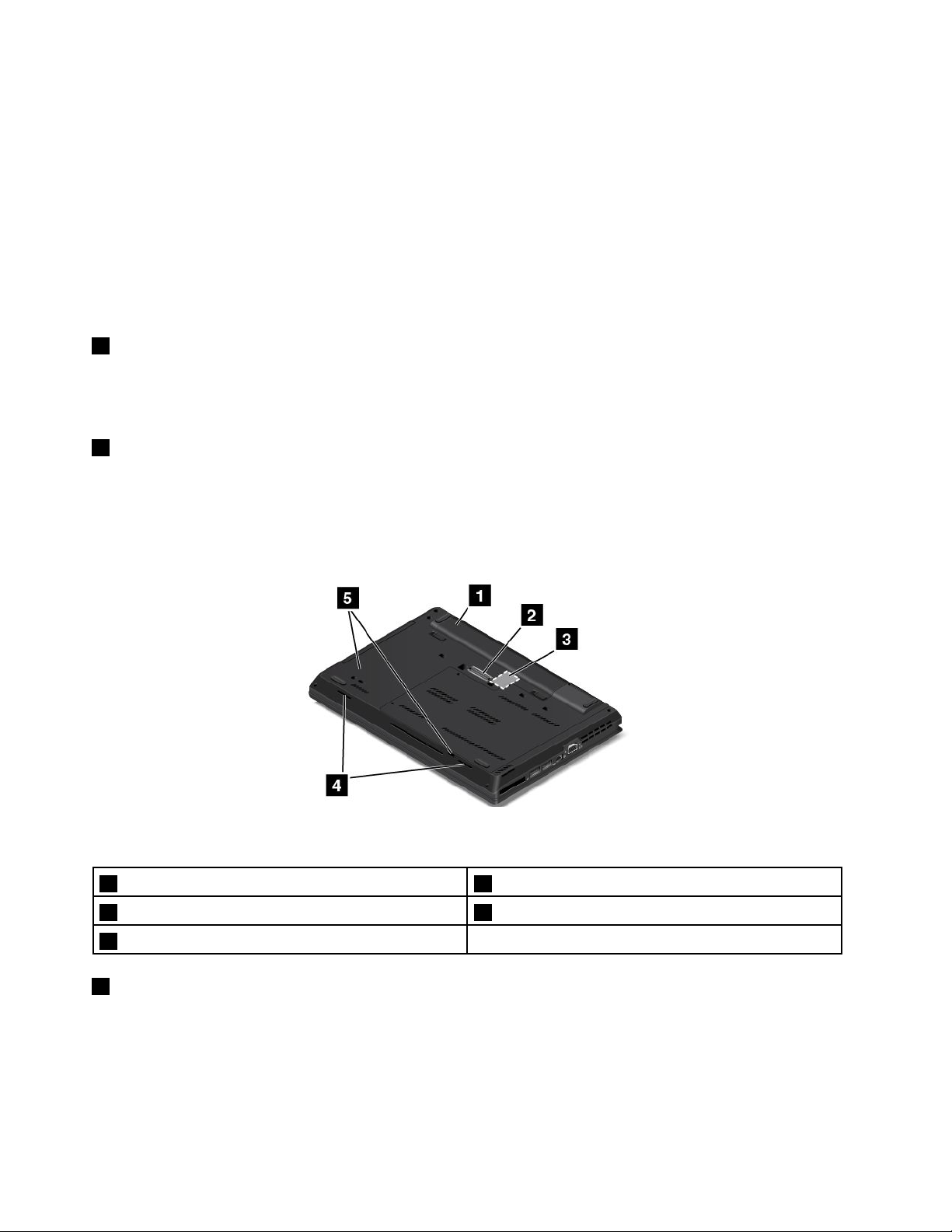
•计算机处于休眠方式或已关机但连接到交流电源时
如果要在计算机处于休眠方式或已关机时为这些设备充电,并且计算机未连接到交流电源,请执行
以下操作:
•在Windows7中:启动PowerManager程序,然后单击全局电源设置选项卡。然后选中即使
在计算机处于关机状态时,也可从计算机电池进行USB充电复选框,再单击确定或应用。
•在Windows8和Windows8.1中:按Windows键以转到“开始”屏幕。单击LenovoSettings
➙电源。然后,选中即使在计算机处于关机状态时,也可从计算机电池进行USB充电复选框。
注意:将USB线缆连接到此接口时,请确保USB标记朝上。否则可能会损坏接口。
5USB2.0接口
USB2.0接口用于连接与USB兼容的设备,如USB打印机或数码相机。
注意:将USB线缆连接到此接口时,请确保USB标记朝上。否则可能会损坏接口。
6ExpressCard插槽或智能卡插槽(某些型号配备)
您的计算机可能配有ExpressCard插槽或智能卡插槽。
ThinkPadL440底视图
图 4. ThinkPad L440 底 视 图
1电池
2扩展坞接口(某些型号配备)
3SIM卡插槽
1电池
4扬声器
5键盘排水孔
交流电源不可用时,可使用电池为计算机供电。
可使用PowerManager程序按需调整电源设置。要了解详细信息,请参阅PowerManager程序
的帮助信息系统。
6用户指南
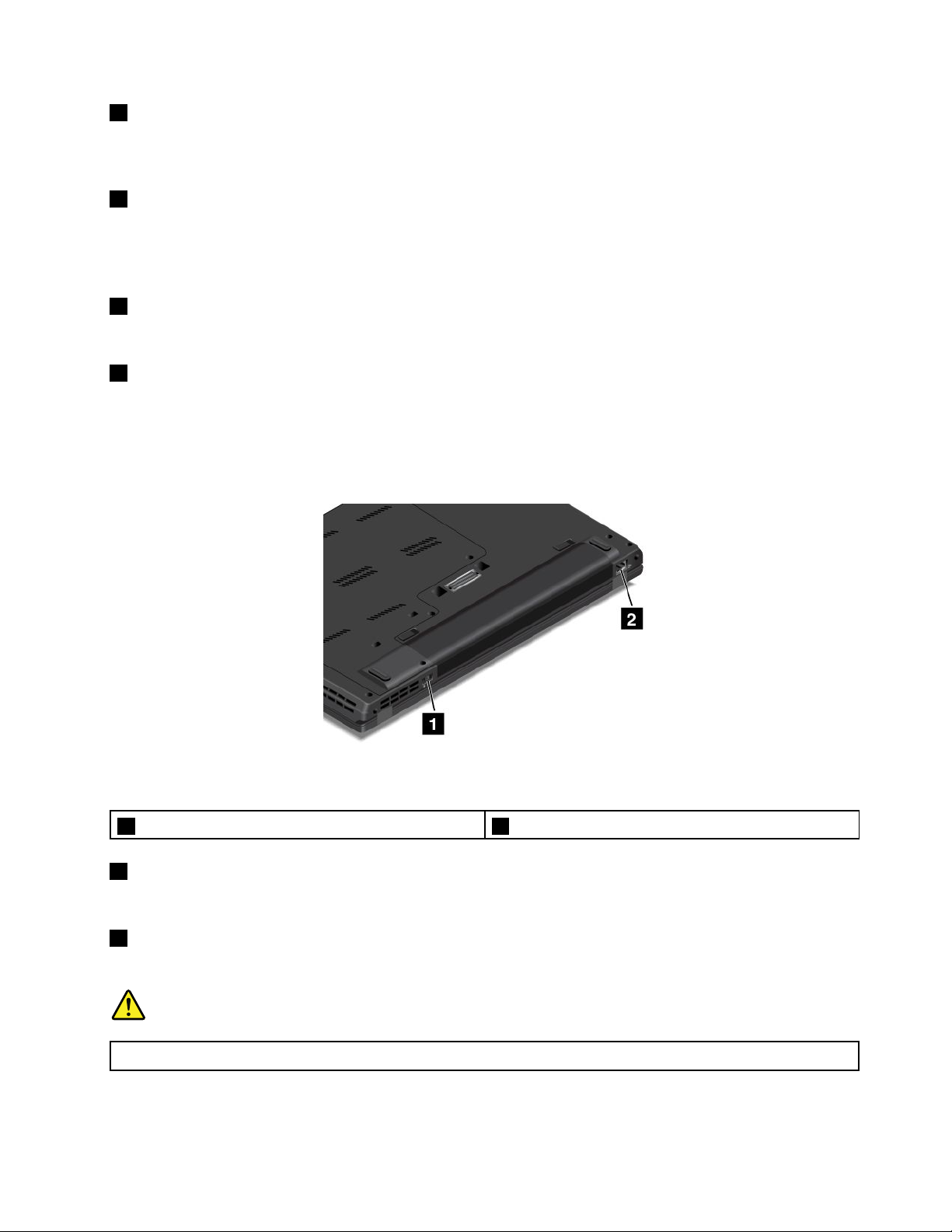
2扩展坞接口(某些型号配备)
在办公室或家中,使用该接口将计算机连接到支持的扩展坞即可扩展计算机功能。需要支持的扩展
坞的更多信息,请参阅第99页“ThinkPad扩展坞”。
3SIM卡插槽
如果您的计算机支持无线广域网(无线WAN)功能部件,则可能需要用户识别模块(SIM)卡才
能建立无线广域网连接。根据交付国家或地区的不同,SIM卡插槽中可能已装有SIM卡。需要更
多信息,请参阅第77页“安装或更换SIM卡”。
4键盘排水孔
如果有水或饮料意外溅到键盘上,键盘排水孔有助于从计算机中排出这些液体。
5扬声器
您的计算机配备一对立体声扬声器。
ThinkPadL440后视图
图 5. ThinkPad L440 后 视 图
1电源接口2以太网接口
1电源接口
将交流电源适配器连接到电源接口,即可向计算机提供交流电和为电池充电。
2以太网接口
通过以太网接口将计算机连接到局域网(LAN)。
危险
为避免电击危险,请勿将电话线连接到以太网接口。只能将以太网线缆连接到此接口。
第1章.产品概述7
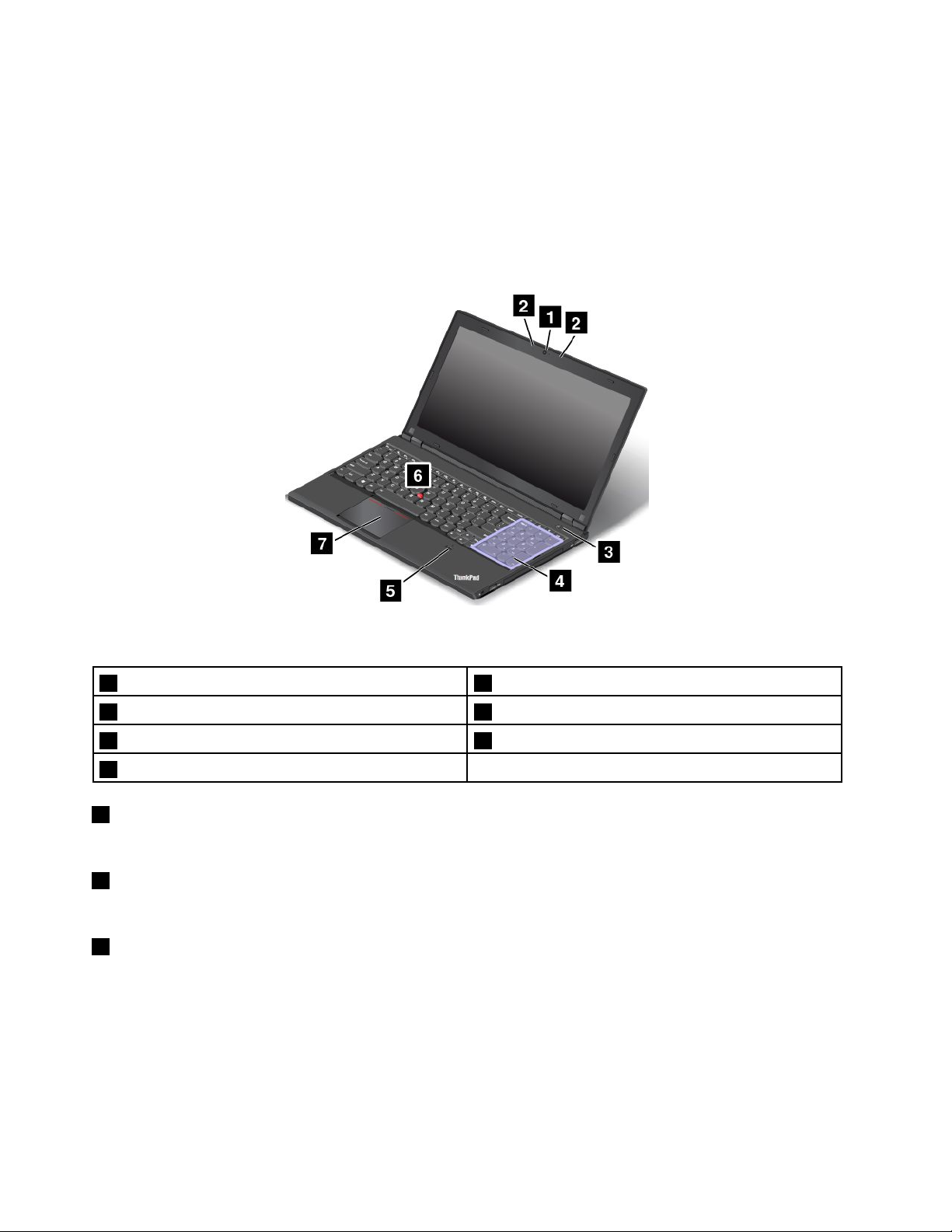
以太网接口有两个指示灯,用于显示网络连接的状态。左上方的指示灯以绿色常亮时表示计算机连
接到局域网并且与该网络有会话。右上方的指示灯以黄色闪烁时表示正在传输数据。
注:如果将计算机连接到扩展坞,请使用扩展坞上的以太网接口连接到局域网,而不要使用计算机
上的接口。
ThinkPadL540前视图
图 6. ThinkPad L540 前 视 图
1摄像头(某些型号配备)5指纹读取器(某些型号配备)
2麦克风(某些型号配备)
3电源按键7ThinkPad轨迹板
4数字小键盘
1摄像头(某些型号配备)
6TrackPoint指点杆
使用摄像头可拍照或举行视频会议。需要更多信息,请参阅第45页“使用摄像头”。
2麦克风(某些型号配备)
麦克风与可处理音频的程序配合使用时可捕获声音和语音。
3电源按键
使用电源按键开启计算机。
在Microsoft
®
Windows
®
7操作系统中,要关闭计算机,请使用开始菜单的关机选项。对于
Windows8和Windows8.1操作系统,将指针移至屏幕右上角或右下角以显示超级按钮。然
后,依次单击设置➙电源➙关机。
如果计算机停止响应且无法将其关闭,请按住电源按键超过4秒。如果计算机仍不响应,请卸下
交流电源适配器和电池以重置计算机。
8用户指南
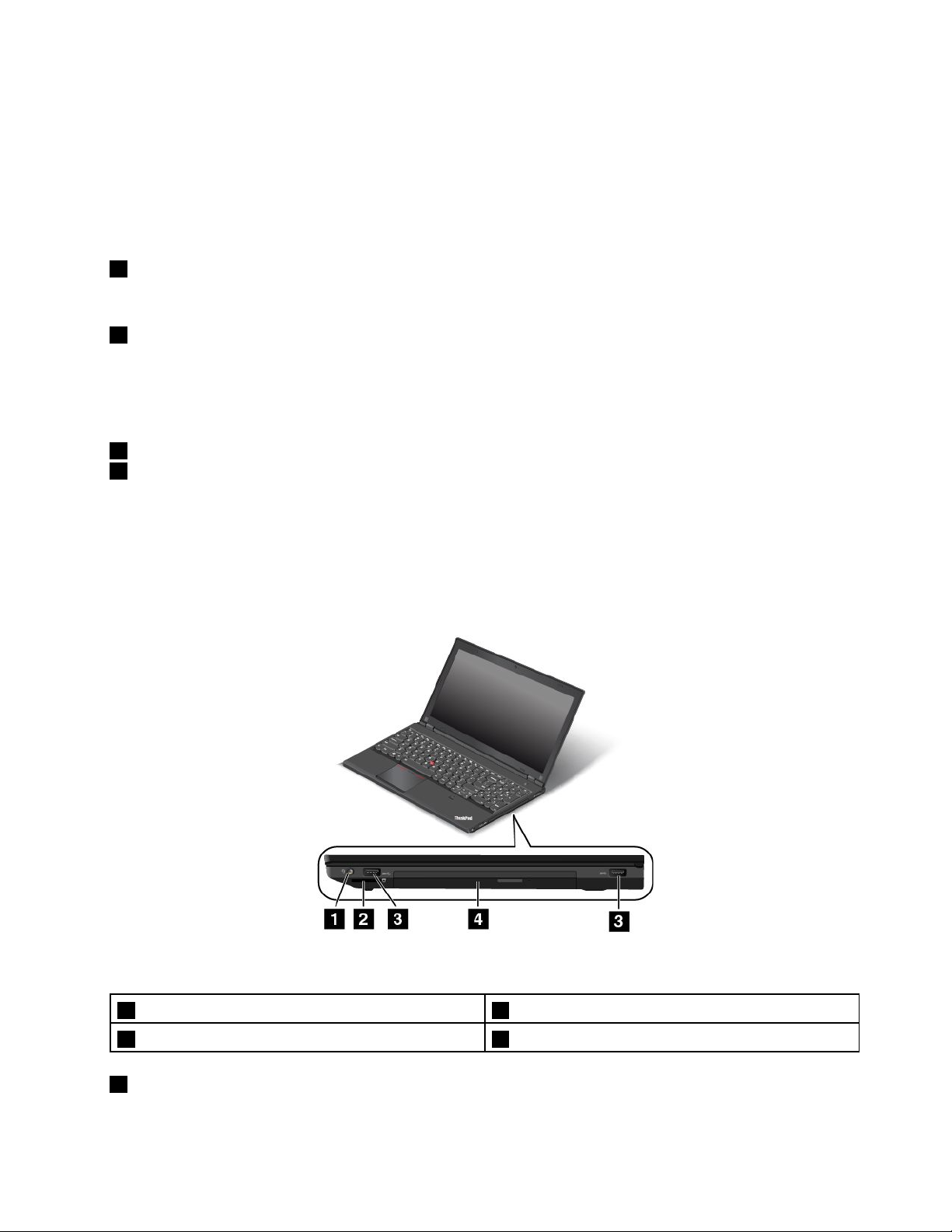
还可设置电源按钮的行为,以使您按电源按键即可关闭计算机或使计算机进入睡眠或休眠方式。为
此,需要更改电源计划设置。要访问电源计划设置,请执行以下操作:
•在Windows7中:启动PowerManager程序,然后单击电源计划选项卡。有关如何启动Power
Manager程序的说明,请参阅第20页“在Windows7操作系统中访问各种Lenovo程序”。
•在Windows8和Windows8.1中:转到桌面。右键单击Windows通知区域中的电池状态图
标,然后单击更多电源选项➙选择电源按钮的功能。
4数字小键盘
您的计算机具有可以用于快速输入数字的数字小键盘。
5指纹读取器(某些型号配备)
指纹认证技术通过将指纹与密码相关联,使用户访问变得简单而又安全。需要更多信息,请参阅第
63页“使用指纹读取器”。
ThinkPad指点设备
6TrackPoint指点杆
7ThinkPad轨迹板
键盘中含有Lenovo特有的ThinkPad指点设备。定位、选择和拖动全部融合在一个过程中,无
须从输入位置移开手指即可执行这些操作。需要更多信息,请参阅第29页“使用ThinkPad指
点设备”。
ThinkPadL540右视图
图 7. ThinkPad L540 右 视 图
1音频接口3USB2.0接口
2多媒体读卡器插槽4SerialUltrabayEnhanced托架
1音频接口
将耳机或耳麦的3.5毫米(0.14英寸)4极插头插入音频接口可收听来自计算机的声音。
第1章.产品概述9
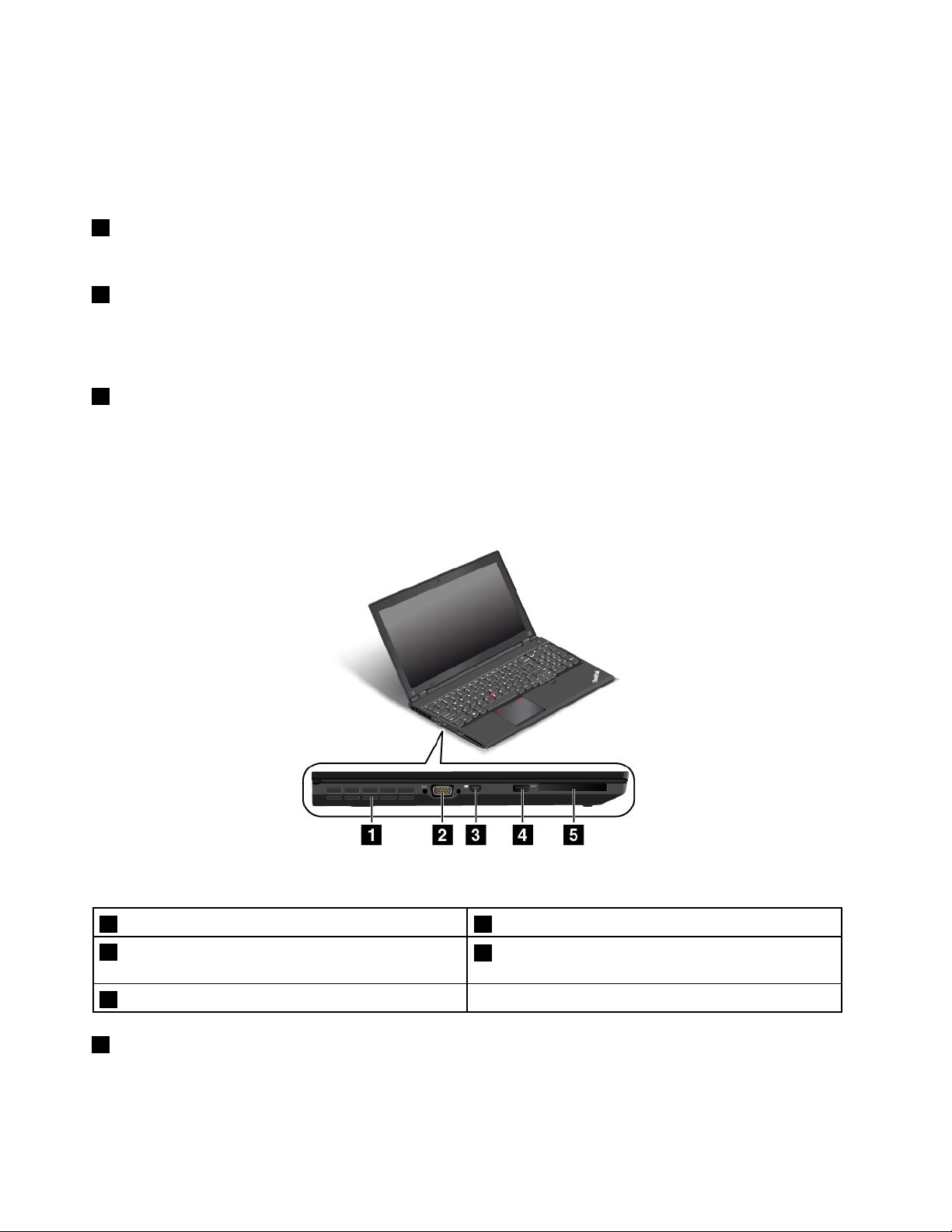
注:
•如果正在使用带功能开关的耳麦,例如用于iPhone移动数字设备的耳麦,那么在使用时请勿按
下此开关。如果按此开关,则将禁用耳麦上的麦克风,而将改为启用计算机上集成的麦克风。
•该音频接口不支持传统麦克风。需要更多信息,请参阅第44页“使用音频功能部件”。
2多媒体读卡器插槽
将闪存介质卡插入此插槽可读取卡上的数据。
3USB2.0接口
USB2.0接口用于连接与USB兼容的设备,如USB打印机或数码相机。
注意:将USB线缆连接到此接口时,请确保USB标记朝上。否则可能会损坏接口。
4SerialUltrabayEnhanced托架
您的计算机有一个用于SerialUltrabayEnhanced设备的托架。某些型号在该托架中装有光盘驱
动器。某些型号则装有第二块硬盘驱动器。
ThinkPadL540左视图
图 8. ThinkPad L540 左 视 图
1风扇散热孔4Always-onUSB3.0接口
2VGA接口
3MiniDisplayPort接口
1风扇散热孔
5ExpressCard插槽或智能卡插槽(某些型号配
备)
风扇散热孔和内部风扇使空气在计算机内流通以确保散热正常,尤其是微处理器的散热。
注:为确保正常的空气流通,请勿在风扇散热孔前放置任何障碍物。
10用户指南
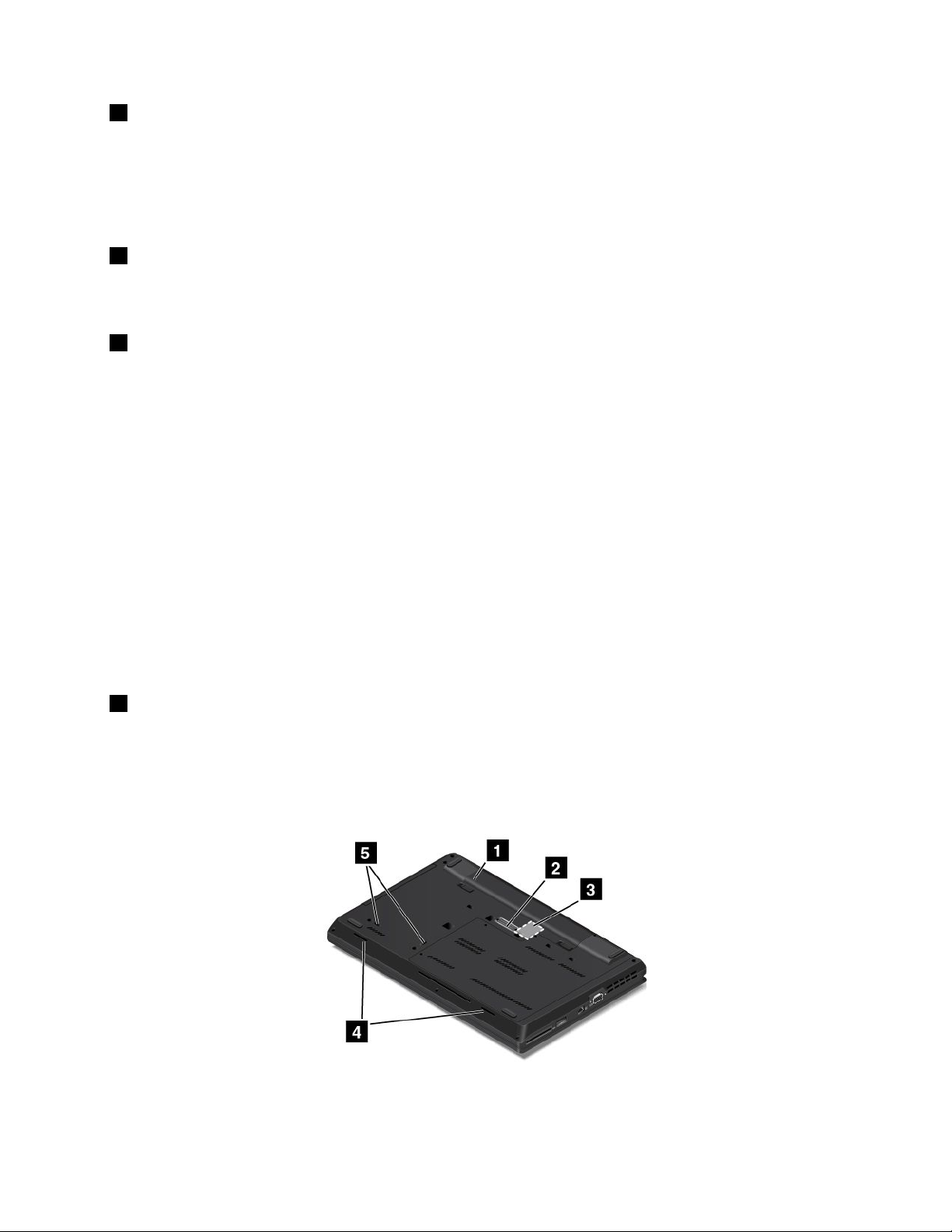
2VGA接口
使用VGA接口将计算机连接到与VGA兼容的视频设备,如VGA显示器。
注:如果将计算机连接到扩展坞,请使用扩展坞上的VGA接口,而不要使用计算机上的接口。
需要更多信息,请参阅第41页“使用外接显示器”。
3MiniDisplayPort接口
可通过MiniDisplayPort接口将计算机连接到兼容的投影仪、外接显示器或高清电视。需要更多
信息,请参阅第43页“使用MiniDisplayPort接口”。
4Always-onUSB3.0接口
Always-onUSB3.0接口用于连接与USB兼容的设备,如USB打印机或数码相机。
缺省情况下,通过Always-onUSB3.0接口可在以下情况下为某些移动数字设备和智能手机充电:
•计算机已开机或处于睡眠方式时
•计算机处于休眠方式或已关机但连接到交流电源时
如果要在计算机处于休眠方式或已关机时为这些设备充电,并且计算机未连接到交流电源,请执行
以下操作:
•在Windows7中:启动PowerManager程序,然后单击全局电源设置选项卡。然后选中即使
在计算机处于关机状态时,也可从计算机电池进行USB充电复选框,再单击确定或应用。
•在Windows8和Windows8.1中:按Windows键以转到“开始”屏幕。单击LenovoSettings
➙电源。然后,选中即使在计算机处于关机状态时,也可从计算机电池进行USB充电复选框。
注意:将USB线缆连接到此接口时,请确保USB标记朝上。否则可能会损坏接口。
5ExpressCard插槽或智能卡读卡器插槽(某些型号配备)
您的计算机可能配有ExpressCard插槽或智能卡读卡器插槽。
ThinkPadL540底视图
图 9. ThinkPad L540 底 视 图
第1章.产品概述11
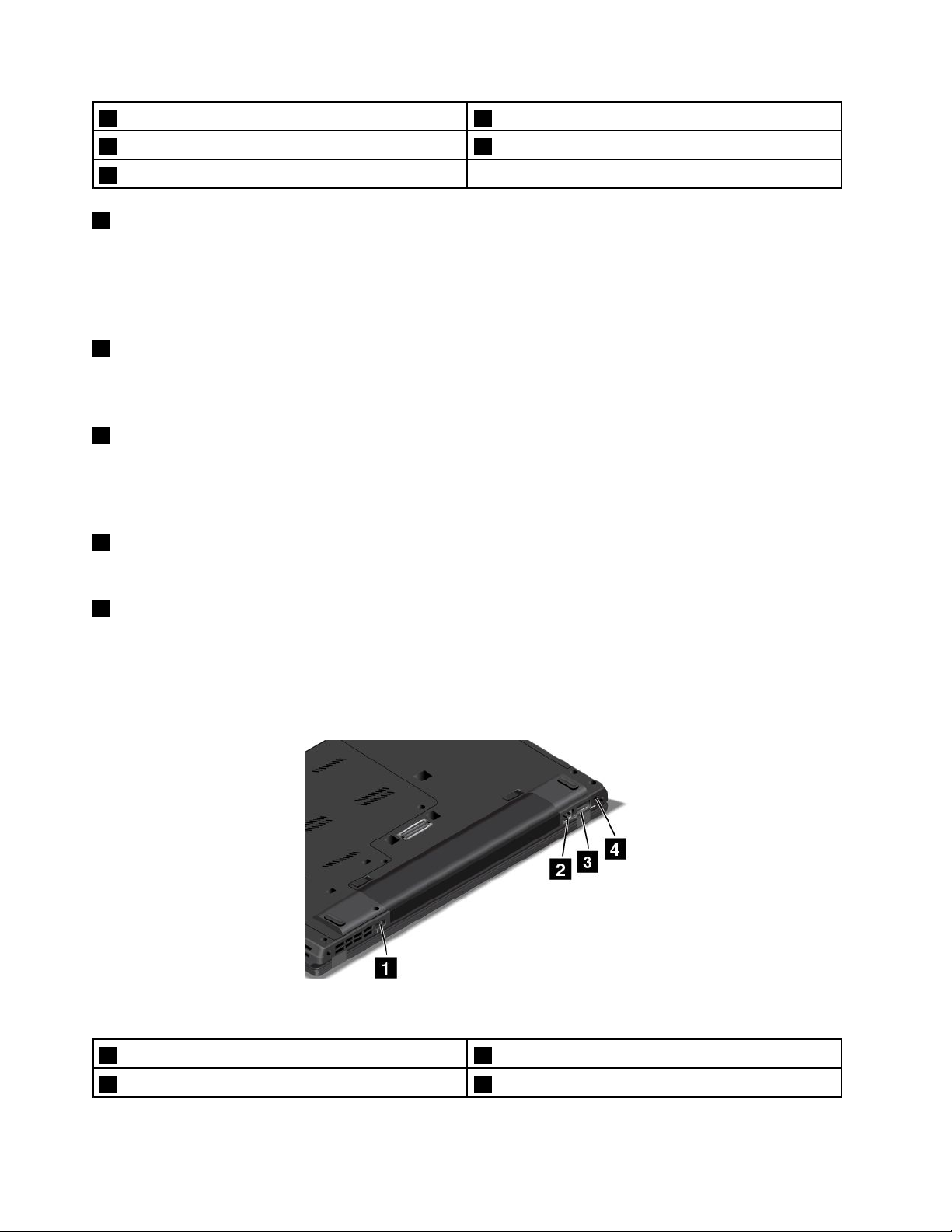
1电池
4扬声器
2扩展坞接口(某些型号配备)
3SIM卡插槽
1电池
5键盘排水孔
交流电源不可用时,可使用电池为计算机供电。
可使用PowerManager程序按需调整电源设置。要了解详细信息,请参阅PowerManager程序
的帮助信息系统。
2扩展坞接口(某些型号配备)
在办公室或家中,使用该接口将计算机连接到支持的扩展坞即可扩展计算机功能。需要支持的扩展
坞的更多信息,请参阅第99页“ThinkPad扩展坞”。
3SIM卡插槽
如果您的计算机配有无线广域网功能部件,则可能需要SIM卡才能建立无线广域网连接。根据交
付国家或地区的不同,SIM卡插槽中可能已装有SIM卡。需要更多信息,请参阅第77
页“安装
或更换SIM卡”。
4键盘排水孔
如果有水或饮料意外溅到键盘上,键盘排水孔有助于从计算机中排出这些液体。
5扬声器
您的计算机配备一对立体声扬声器。
ThinkPadL540后视图
图 10. ThinkPad L540 后 视 图
1电源接口3USB2.0接口
2以太网接口
12用户指南
4安全锁插槽
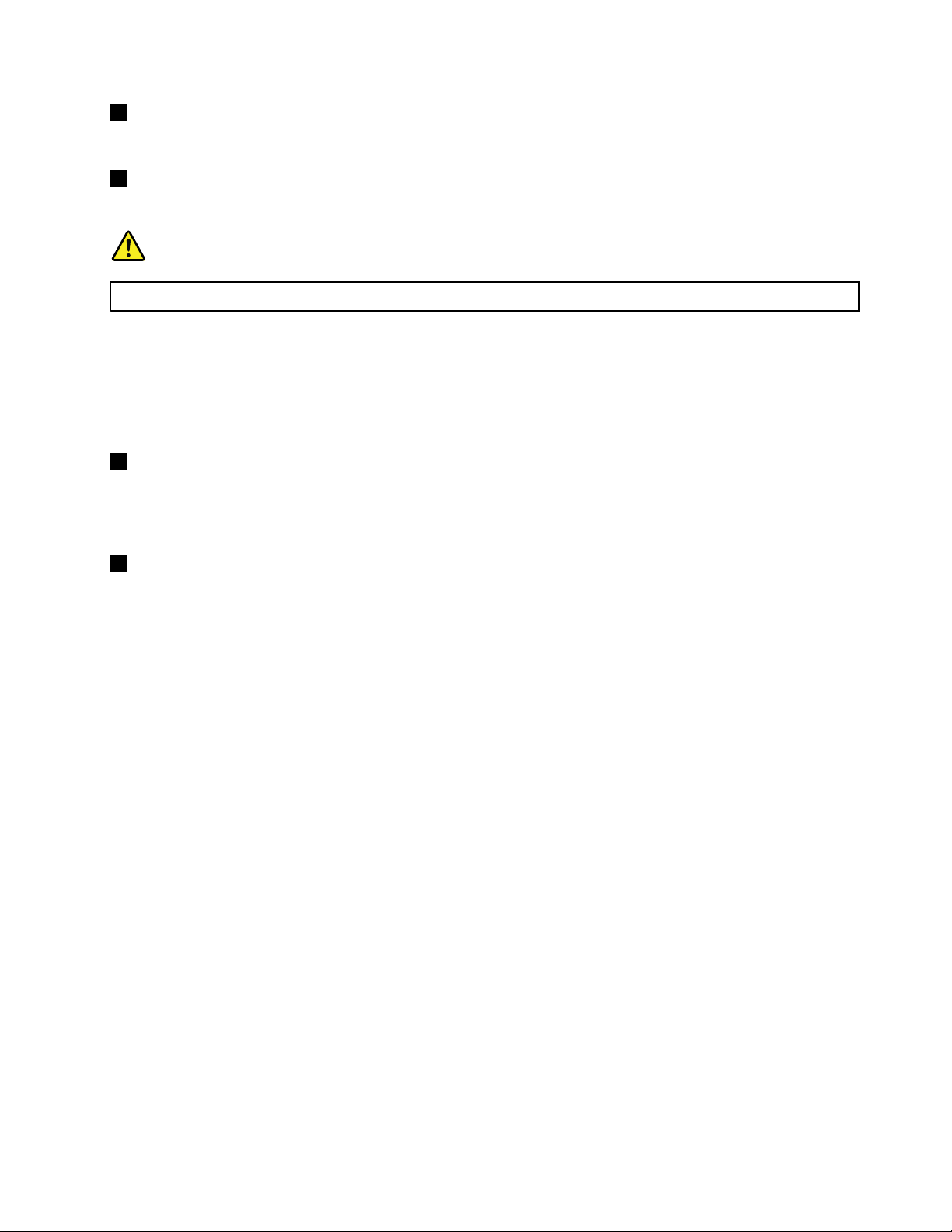
1电源接口
将交流电源适配器连接到电源接口,即可向计算机提供交流电和为电池充电。
2以太网接口
通过以太网接口将计算机连接到局域网。
危险
为避免电击危险,请勿将电话线连接到以太网接口。只能将以太网线缆连接到此接口。
以太网接口有两个指示灯,用于显示网络连接的状态。左上方的指示灯以绿色常亮时表示计算机连
接到局域网并且与该网络有会话。右上方的指示灯以黄色闪烁时表示正在传输数据。
注:如果将计算机连接到扩展坞,请使用扩展坞上的以太网接口连接到局域网,而不要使用计算机
上的接口。
3USB2.0接口
USB2.0接口用于连接与USB兼容的设备,如USB打印机或数码相机。
注意:将USB线缆连接到此接口时,请确保USB标记朝上。否则可能会损坏接口。
4安全锁插槽
要防止计算机失窃,可购买适合此安全锁插槽的安全钢缆锁,将计算机锁在固定物体上。
注:由您负责评估、选择和使用锁定设备及安全性功能部件。Lenovo对锁定设备和安全性功能部
件的功能、质量或性能不作评论、判断或保证。
第1章.产品概述13
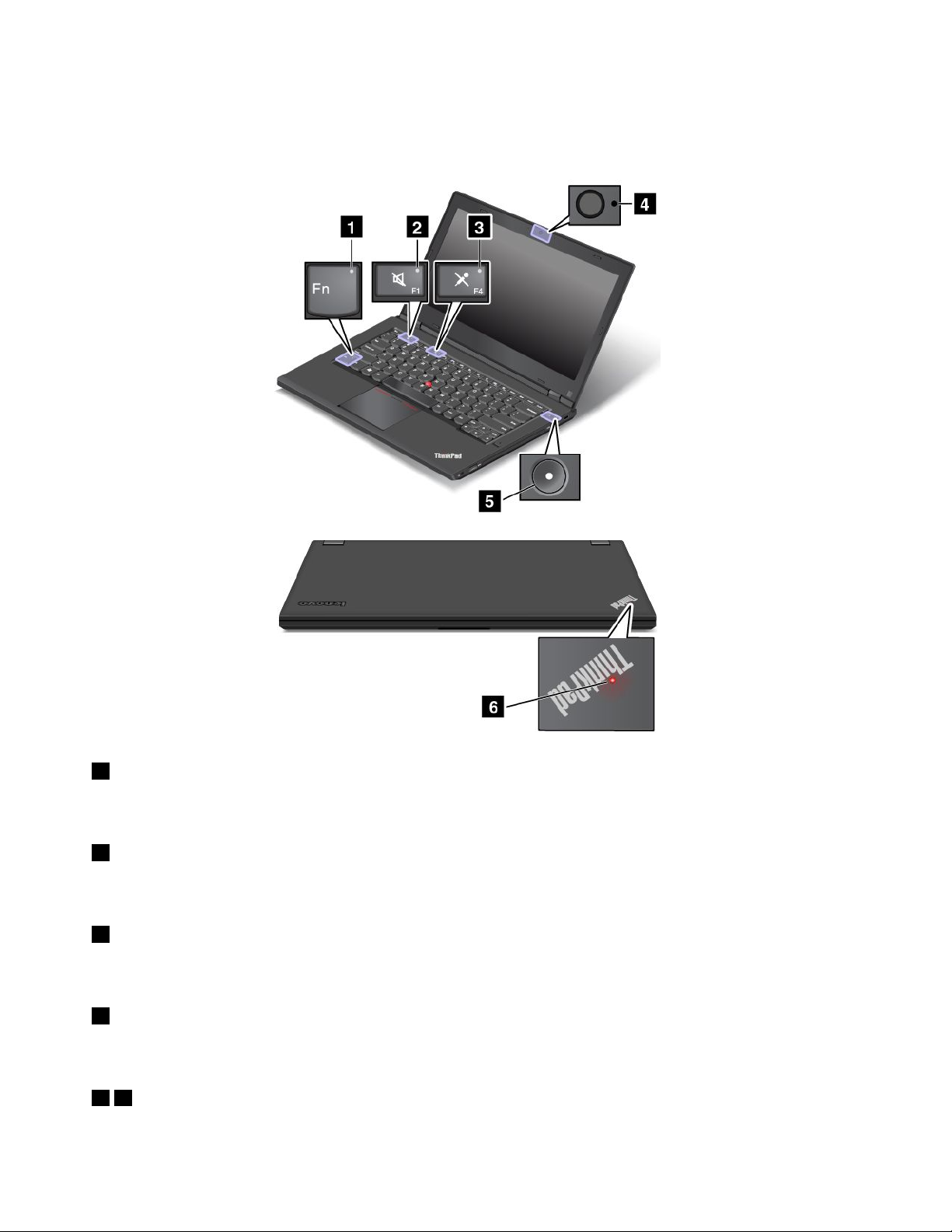
状态指示灯
状态指示灯显示计算机的当前状态。
1Fn锁定指示灯
Fn锁定指示灯显示Fn锁定功能的状态。需要更多信息,请参阅第28页“特殊键”。
2扬声器静音指示灯
当扬声器静音指示灯点亮时,表示扬声器静音。
3麦克风静音指示灯
当麦克风静音指示灯点亮时,表示麦克风静音。
4摄像头状态指示灯
当摄像头状态指示灯点亮时,表示正在使用摄像头。
56系统状态指示灯
14用户指南
